Page 1
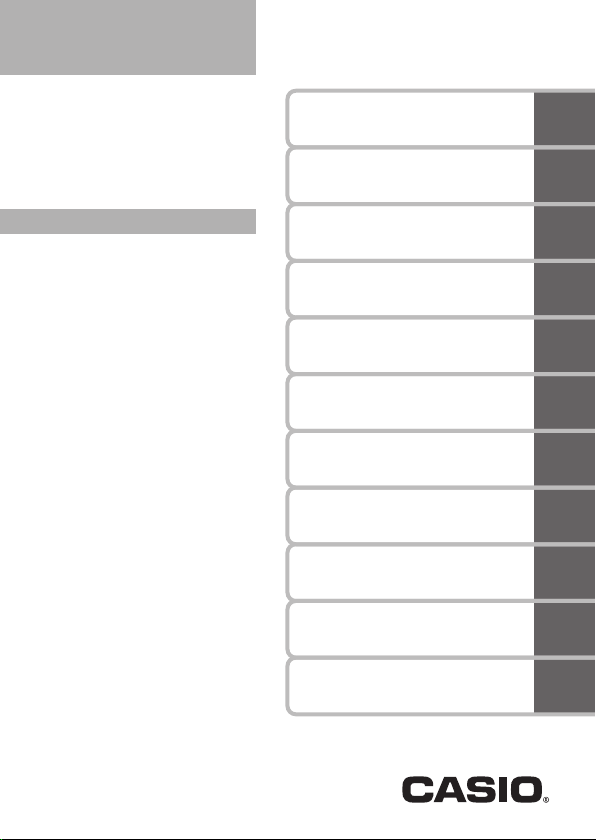
F
EW-F4000C
Mode d’emploi
Utilisation d’un dictionnaire
Utilisation de la Multilingual
Word and Phrasebank
Utilisation de l’Oxford Learner’s
Wordfinder Dictionary
Utilisation du Practical
English Usage
Utilisation de l’encyclopédie
La littérature mondiale
Discours et mots
remarquables
Multi Dictionnaire
Fonctions pratiques des
dictionnaires
Utilisation de PUZZLE
(Puzzles numériques)
Utilisation de la calculatrice
Page 2
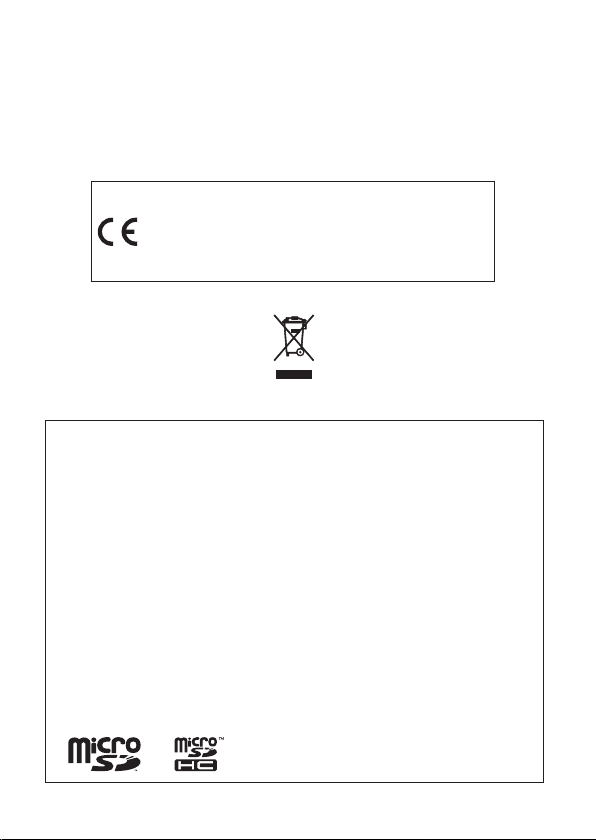
Important!
Conservez la documentation à portée de main pour toute
référence future.
Manufacturer:
CASIO COMPUTER CO., LTD.
6-2, Hon-machi 1-chome, Shibuya-ku, Tokyo 151-8543, Japan
Responsible within the European Union:
CASIO EUROPE GmbH
Casio-Platz 1, 22848 Norderstedt, Germany
(Cette marque ne s’applique qu’aux pays de I’UE.)
Dans ce manuel, les marques TM et ® ne sont pas mentionnées à
chaque fois.
Ce produit utilise les polices FontAvenue sous licence de NEC
•
Corporation.
FontAvenue est une marque déposée de NEC Corporation.
Microsoft, Windows, Windows NT et Windows Vista sont des
•
marques déposées de Microsoft Corporation, enregistrées aux ÉtatsUnis et dans d’autres pays.
Macintosh et Mac OS sont des marques déposées d’Apple Inc.,
•
enregistrées aux États-Unis et dans d’autres pays.
microSD et microSDHC sont des marques commerciales de la SD
•
Card Association. Le logo microSD et le logo microSDHC sont des
marques commerciales.
Les noms de sociétés et de produits mentionnés dans ce mode
•
d’emploi peuvent être des marques déposées ou des marques
commerciales de leurs détenteurs respectifs.
Page 3
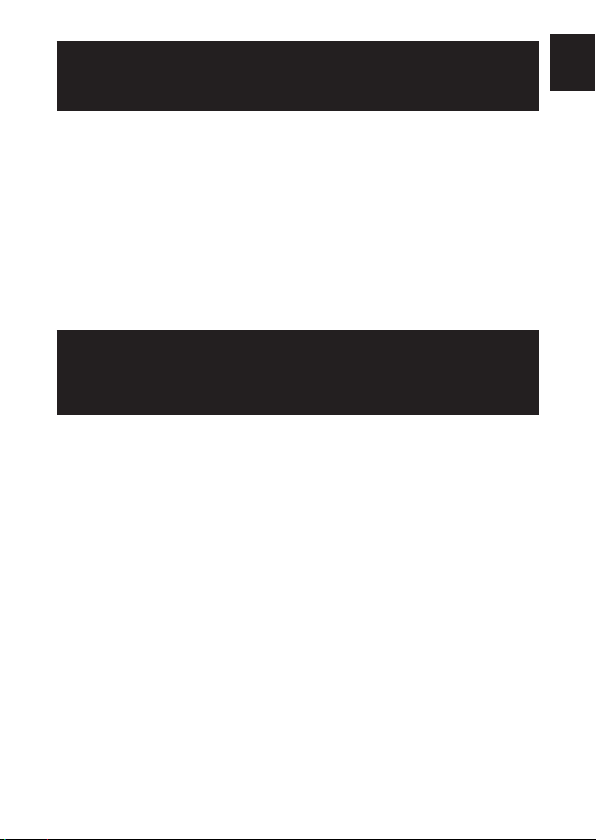
Déballage
Lorsque vous déballez votre dictionnaire électronique, assurezvous que tous les articles suivants se trouvent bien dans le carton
d’emballage.
Deux piles alcalines de taille AA
•
Câble USB (page 151)
•
Écouteurs
•
D’autres accessoires, non mentionnés ci-dessus, peuvent également
être fournis.
Connexion à un ordinateur
avec un câble USB
Vous pouvez utiliser le câble USB fourni avec votre dictionnaire
électronique pour raccorder celui-ci à un ordinateur. Lorsqu’il est
raccordé, le dictionnaire électronique est alimenté par l’ordinateur
via la connexion USB. La connexion USB peut être utilisée pour
transférer des fi chiers texte au dictionnaire électronique.
Vous devez installer un logiciel spécial (entre autre un pilote USB) sur
•
votre ordinateur pour pouvoir communiquer avec votre dictionnaire
électronique. Essayer de communiquer sans installer le logiciel
spécial peut causer un dysfonctionnement.
Pour le détail sur la communication avec un ordinateur et le logiciel
•
spécial, reportez-vous à “ Utilisation de la bibliothèque ” (page 109).
Pour le détail sur la façon dont l’alimentation est fournie par la
•
connexion USB, reportez-vous à “ Alimentation par un ordinateur ” (page
151).
Avant de commencerAvant de commencer
1
Page 4
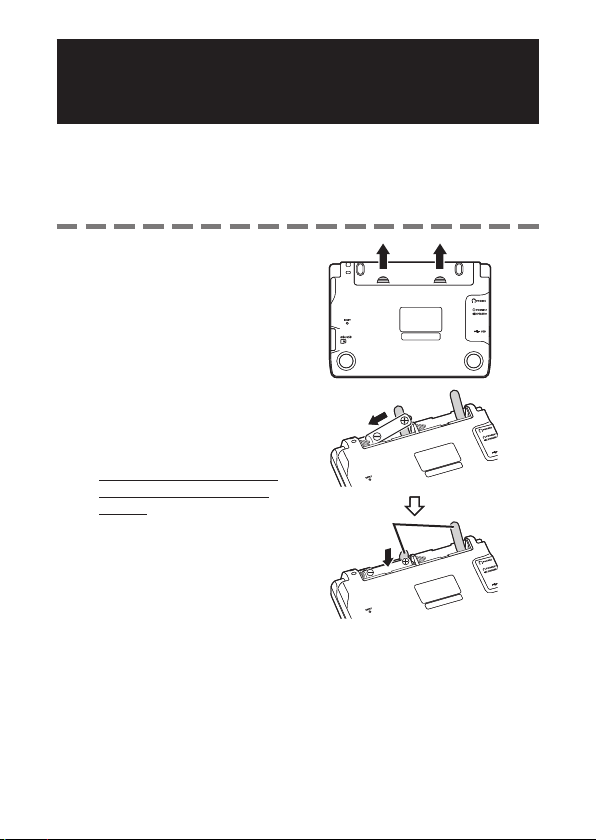
Mise en place des piles
après l’achat
Avant d’utiliser votre dictionnaire électronique pour la première fois,
insérez les deux piles alcalines de taille LR6 ou AA fournies de la
façon suivante.
Tout en appuyant sur le
1
couvercle des piles aux
deux endroits indiqués sur
l’illustration, poussez le
couvercle dans le sens des
fl èches et détachez-le.
Insérez les deux piles puis
2
remettez le couvercle des
piles en place.
Tout en appuyant l’extrémité
•
(–) de chaque pile contre le
ressort, enfoncez l’extrémité
(+) dans le logement de piles
en vous assurant que le ruban
passe sous la pile.
RubansRubans
2
Page 5
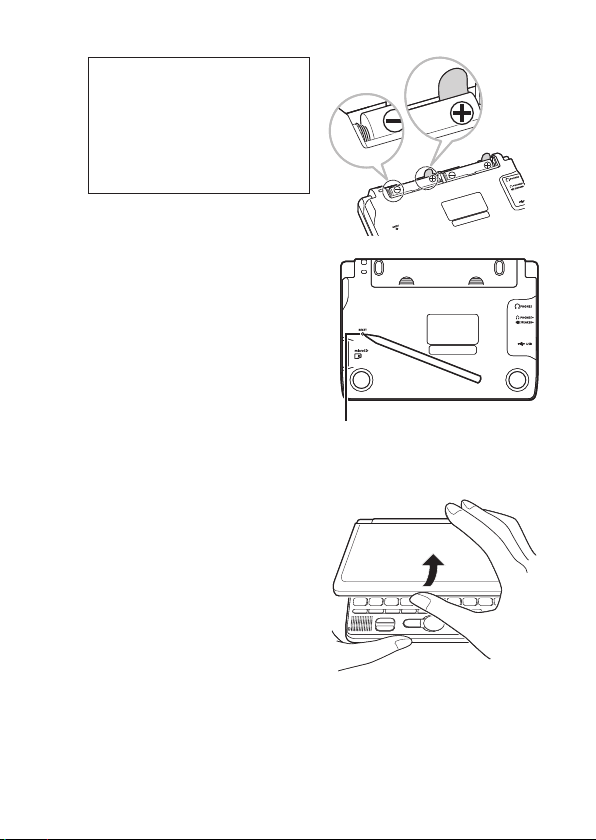
Installation correcte
Le ressort ne sort pas sur le
•
côté.
Le ruban est tiré et n’est pas plié
•
sous la pile.
Les extrémités (+ et –) des piles
•
sont orientées correctement.
À l’aide d’un stylo-bille ou
3
d’un objet pointu similaire,
appuyez sur le bouton
RESET au dos du dictionnaire
électronique.
N’utilisez pas de cure-dent,
•
de crayon à papier ni d’objet
dont la pointe peut facilement
se briser pour appuyer sur
le bouton RESET. Vous
risqueriez d’endommager votre
dictionnaire électronique.
Ouvrez les panneaux du
4
dictionnaire électronique
comme indiqué sur
l’illustration.
L’écran Sélection Langue
•
apparaît.
Bouton RESETBouton RESET
3
Page 6
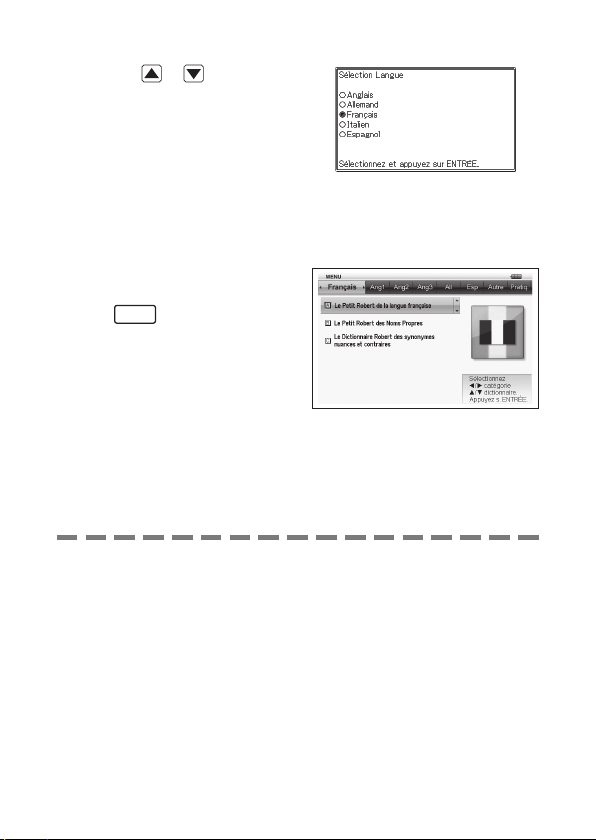
Utilisez et pour
5
amener le curseur (●)
jusqu’au réglage souhaité.
•
Les messages, les titres, le
texte des icônes et d’autres
textes apparaîtront dans la
langue sélectionnée sur cet
écran.
•
Toutes les images d’écran fi gurant dans ce manuel montrent ce qui
apparaît lorsque “ Français ” est sélectionné comme langue.
Lorsque la langue souhaitée
6
a été sélectionnée, appuyez
sur
•
Vous pouvez régler la luminosité de l’affi chage et effectuer d’autres
•
réglages (page 129).
Les piles fournies avec votre dictionnaire électronique ont pu se
•
décharger légèrement lors du transport et de l’entreposage en
magasin. C’est pourquoi elles ne dureront pas aussi longtemps qu’il
est indiqué dans ce manuel.
L’autonomie des piles peut être considérablement réduite par la façon
•
dont le dictionnaire électronique est utilisé, le type de carte mémoire
microSD insérée et les conditions d’utilisation.
Ne pas utiliser de piles oxyrides ni de piles sèches à base de
•
nickel avec ce produit. Ces piles ne sont pas compatibles avec les
spécifi cations de ce produit et peuvent avoir une durée de vie réduite
ou endommager le produit.
.
ENTRÉE
L’écran MENU apparaît.
4
Page 7
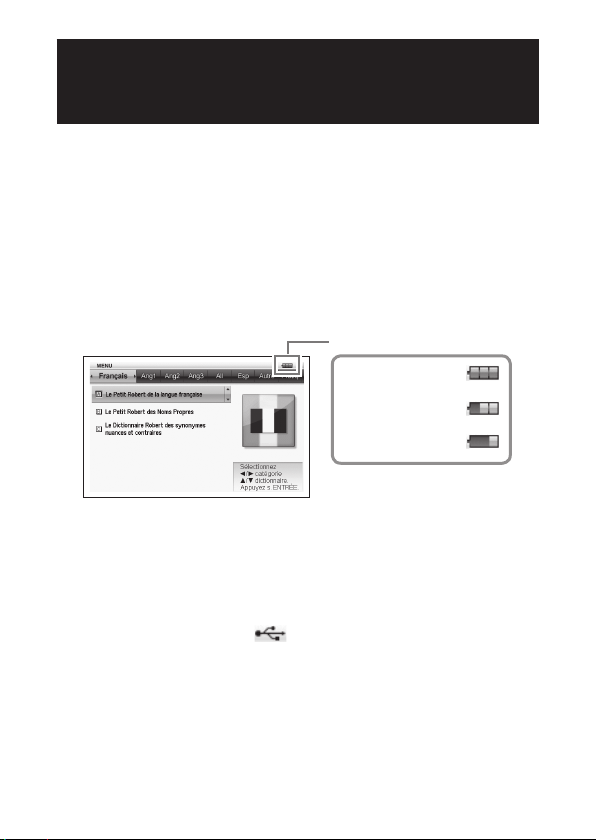
Luminosité de l’affi chage
et autonomie des piles
La luminosité du dictionnaire électronique peut être réglée sur cinq
niveaux différents. Reportez-vous à “ Réglage de la Luminosité du
Panneau ” (page 130) pour le détail.
Le réglage par défaut est le niveau 3.
•
La luminosité de l’affi chage s’assombrit automatiquement au niveau 1
si vous n’effectuez aucune opération durant 30 secondes environ. Elle
redevient normale dès qu’une opération est effectuée.
Une icône dans le coin supérieur droit de l'écran MENU indique le niveau
actuel des piles.
Icône de niveau des piles
Niveau de piles 3
Niveau de piles 2
Niveau de piles 1
L’alimentation est coupée et l’écran se vide lorsque le niveau des piles
•
atteint 0.
Au niveau de piles 1, le dictionnaire électronique peut ne pas
•
fonctionner normalement, s’éteindre subitement ou présenter d’autres
anomalies. Remplacez les piles dès que possible lorsque le niveau de
piles 1 est indiqué.
L’icône d’alimentation USB (
•
de piles lorsque le dictionnaire électronique est alimenté par un
ordinateur via le câble USB (page 152).
) apparaît à côté de l’icône de niveau
5
Page 8
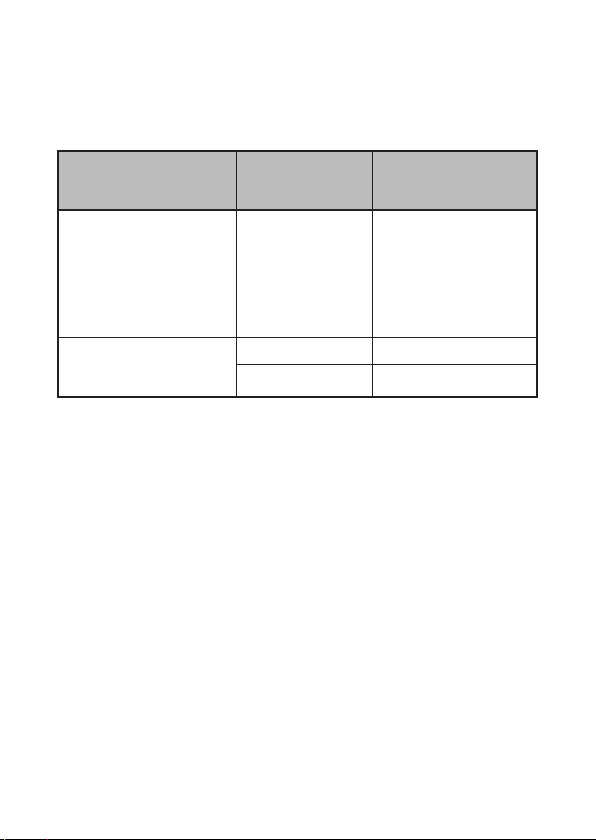
Autonomie des piles
L’autonomie des piles peut être réduite par un réglage lumineux de
l’affi chage, l’éclairage de l’affi chage pendant de longues périodes et
l’emploi fréquent de la fonction de prononciation.
Conditions d’utilisation
4 minutes de saisie et
recherche répétées, 1
minute de sortie audio du
haut-parleur, 55 minutes
d’affi chage de l'écran
du dictionnaire AnglaisAnglais chaque heure
Sortie audio continue
du haut-parleur ou des
écouteurs
Luminosité de
l’affi chage
Niveau 3 (Sombre
après 30
secondes)
Niveau 3 15 heures
Niveau 5 5,5 heures
* Piles alcalines neuves, température ambiante de 25°C.
Les valeurs indiquées pour l’autonomie des piles sont
approximatives et servent à titre de référence seulement.
Autonomie
approximative des
piles*
70 heures
6
Page 9
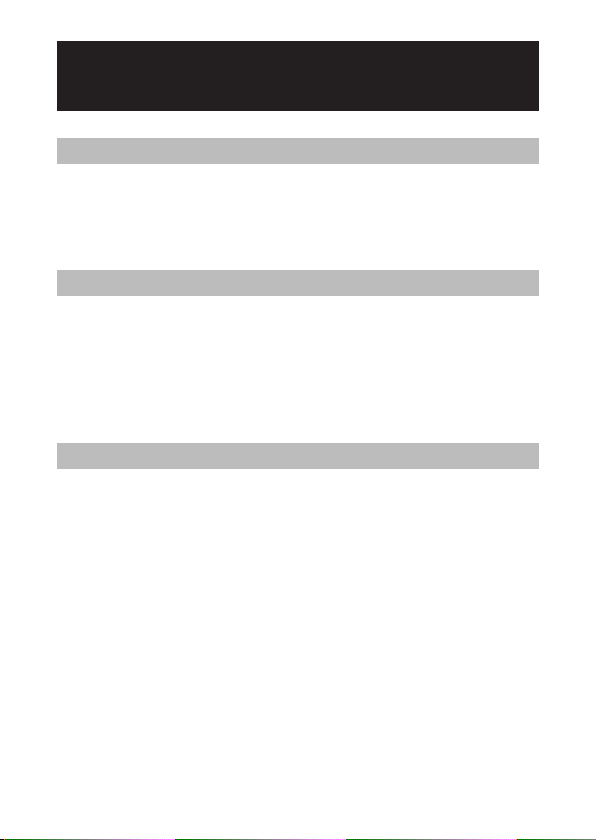
Sommaire
Avant de commencer 1
Déballage ................................................................................ 1
Connexion à un ordinateur avec un câble USB ................. 1
Mise en place des piles après l’achat ................................. 2
Luminosité de l’af fi chage et autonomie des piles ............ 5
Introduction 12
Caractéristiques................................................................... 12
Précautions importantes .................................................... 17
Noms des éléments ............................................................. 21
Ouverture des panneaux du dictionnaire électronique ..... 21
Guide général ....................................................................... 22
Mise sous et hors tension ................................................... 25
Fonctionnement de base 26
Fonctionnement de base ....................................................26
Sélection d’un mode ............................................................. 26
Sélection d’un mot ou d’un article ...................................... 28
Défi lement d’écrans .............................................................. 29
Retour à une opération antérieure ...................................... 29
Affi chage d’une liste ............................................................. 30
Changement de présentation de l’écran ............................ 30
Recherche d’un autre terme ................................................ 33
Utilisation des icônes virtuelles ........................................... 33
Utilisation du guide du dictionnaire .................................. 35
7
Page 10
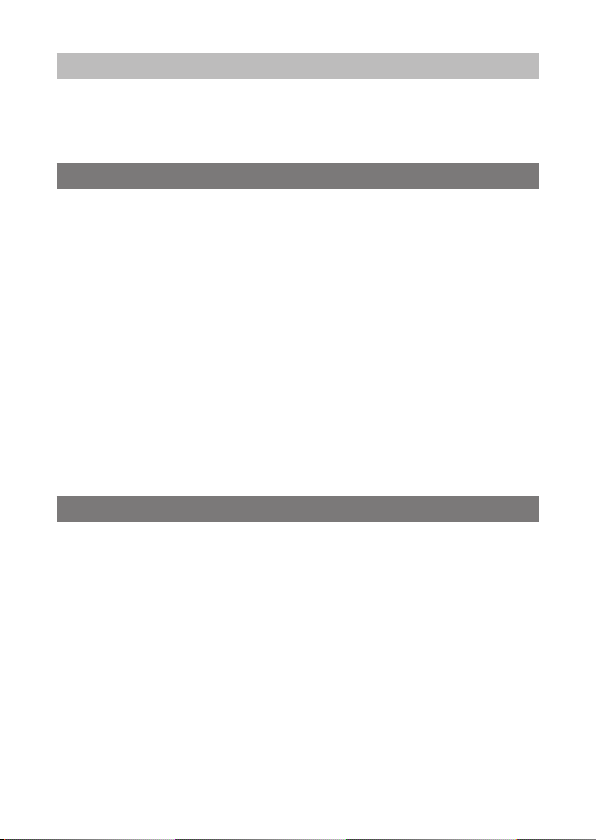
Saisie de caractères 37
Saisie de caractères alphabétiques .................................. 37
Saisie de nombres ...............................................................38
Correction d’une erreur de saisie ...................................... 39
Utilisation d’un dictionnaire 40
Les dictionnaires et leurs fonctions ..................................40
Recherche d’un mot ............................................................ 42
Recherche des détails concernant un terme (Locutions,
Mots composés, Exemples, Commentaires) ............. 44
Recherche de locutions ou de mots composés................. 44
Recherche d’exemples et de commentaires ...................... 45
Recherche d’un terme lorsque vous n’êtes pas sûr
de son orthographe ....................................................... 46
Vérifi cation de l’orthographe et recherche d’une
forme originale (Orthographe/Forme originale) ........48
Recherche de locutions (Recherche Locutions) ............. 50
Recherche d’exemples (Recherche Exemples) ............... 52
Recherche d’associations habituelles de mots
(Recherche Collocations) ............................................. 54
Utilisation de la Multilingual Word and Phrasebank
Recherche des équivalents d’un terme dans
six langues ...................................................................... 56
Recherche de locutions par catégorie
(Recherche Locutions) .................................................. 58
Recherche de locutions par mot
(Recherche Locutions) .................................................. 60
Lecture d’un terme ou d’une locution ............................... 62
8
56
Page 11
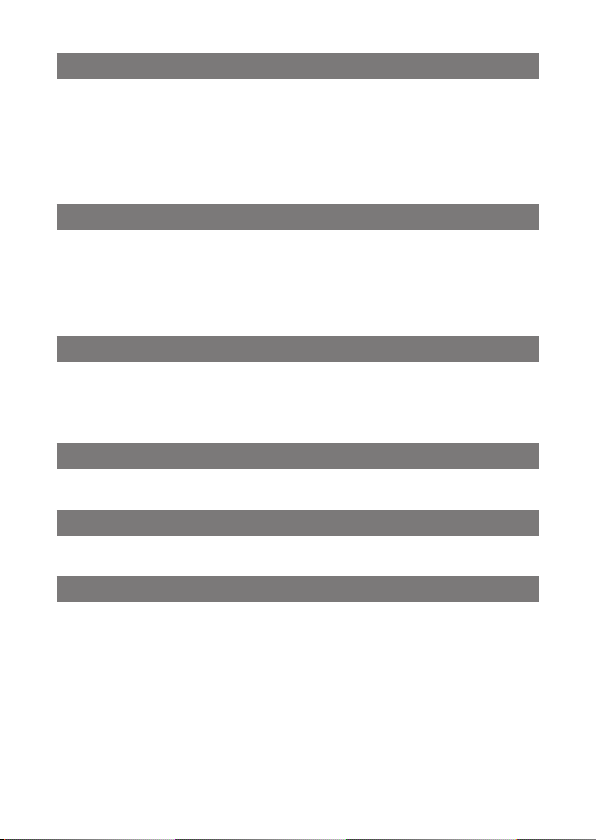
Utilisation de l’Oxford Learner’s Wordfi nder Dictionary
Recherche d’un mot-clé (Recherche Mots-clés) ............63
Recherche de termes connexes
(Recherche Termes connexes) ....................................64
Recherche d’exemples (Recherche Exemples) ............... 65
Recherche d’un sujet ........................................................... 66
63
Utilisation du Practical English Usage 67
Recherche d’un mot-clé (Recherche Mots-clés) ............ 67
Recherche d’un sujet ...........................................................69
Recherche d’un numéro d’article ...................................... 70
Recherche de “ 130 erreurs très fréquentes ” ................. 70
Utilisation de l’encyclopédie 71
Recherche d’informations dans l’encyclopédie .............. 71
Utilisation d’images pour trouver des informations
(Recherche Images) ...................................................... 73
La littérature mondiale 74
Lecture d’une œuvre de la littérature mondiale .............. 74
Discours et mots remarquables 75
Écoute de discours et mots anglais remarquables ........ 75
Multi Dictionnaire 76
Recherche Multi Dictionnaire ............................................76
Recherche du même terme dans plusieurs dictionnaires
(Recherche Mot) ............................................................ 77
Recherche d’exemples et de locutions dans plusieurs
dictionnaires (Recherche Exemples et Locutions) ... 79
Spécifi cation de l’ordre d’affi chage des dictionnaires pour
les listes de résultats ..................................................... 81
9
Page 12
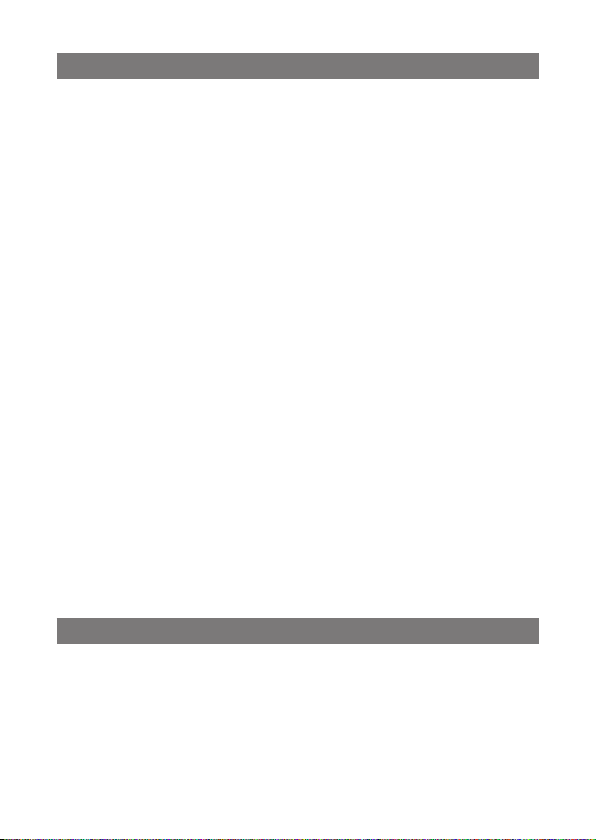
Fonctions pratiques des dictionnaires 82
Utilisation de la fonction Prononciation ........................... 82
Changement du réglage de la langue pour la
pron oncia tion ................................................................. 87
Utilisation de Mon Dictionnaire .........................................88
Recherche supplémentaire (Recherche Écran divisé) ... 90
Recherche supplémentaire
(Recherche Restriction/Ordre précisé) ...................... 92
Recherche supplémentaire
(Recherche Orthographe/Forme originale) ...............94
Revue d’un terme récemment recherché
(Recherche Historique) ................................................. 95
Recherche d’un terme utilisé dans une défi nition ou
un commentaire (Recherche Saut) .............................98
Changement de la taille des caractères affi chés
(Zoom) ........................................................................... 100
Liste de Favoris .................................................................. 101
Sauvegarde d’un mot dans une liste de Favoris ...............101
Annulation du surlignement de texte ................................ 103
Affi chage, cochage et effacement d’un mot sauvegardé
Changement du nom d’une liste de Favoris ..................... 108
........ 104
Utilisation de la bibliothèque ........................................... 109
Qu’est-ce que la bibliothèque ? ......................................... 109
Avant d’utiliser la bibliothèque ...........................................110
EX-word TextLoader ............................................................110
Utilisation de photos ............................................................ 111
Utilisation d’une carte mémoire microSD ..........................114
Utilisation de PUZZLE (Puzzles numériques) 117
Puzzles numériques ...........................................................117
Résoudre un puzzle ...........................................................120
Affi chage des 10 meilleurs temps mis à résoudre
un puzzle ....................................................................... 123
10
Page 13
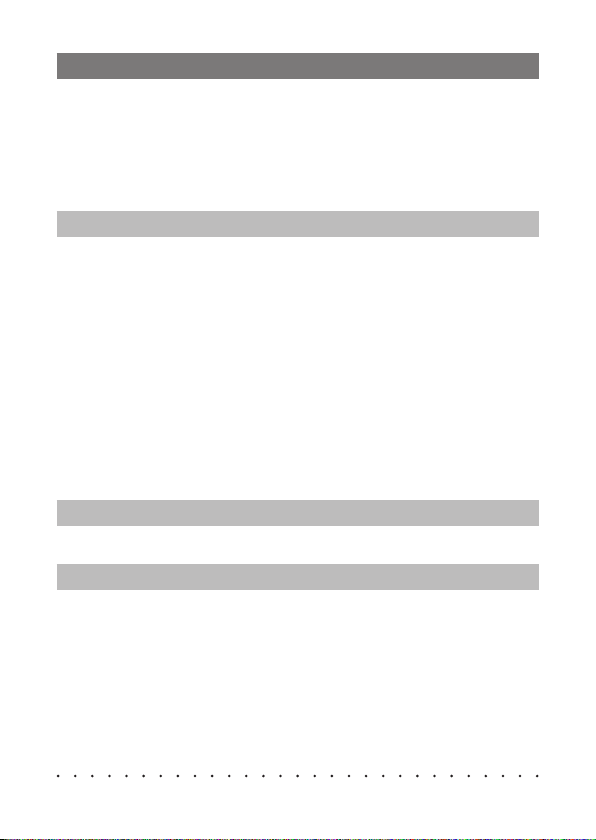
Utilisation de la calculatrice 125
Utilisation de la calculatrice ............................................. 125
Calculs arithmétiques de base ...........................................126
Calculs avec constante .......................................................126
Calculs avec mémoire .........................................................127
Correction des erreurs de frappes des touches ...............127
Message d’erreur (“ E ”) ......................................................128
Paramétrage du dictionnaire électronique 129
Paramétrage du dictionnaire électronique .................... 129
Confi guration ....................................................................... 130
Son du clavier ...................................................................... 130
Arrêt Automatique ............................................................... 130
Réglage de la Luminosité du Panneau ............................. 130
Réglage de la Durée d’Éclairage du Panneau ...................131
Recherche Rapide ...............................................................131
Sélection Langue .................................................................132
Réglages de la prononciation .............................................132
Réglages de la vitesse de la lecture (Vitesse de Prononciation)
Sélection de Langue pour la Prononciation ..................... 133
Volume ................................................................................. 133
Paramétrage des pages marquées ................................... 133
...132
Propriété intellectuelle 135
Propriété intellectuelle ...................................................... 135
Référence 141
Messages affi chés ............................................................. 141
En cas de panne ................................................................. 143
Réinitialisation du dictionnaire électronique................. 146
Remplacement des piles ................................................... 148
Précautions concernant les piles .......................................148
Remplacement des piles .....................................................149
Alimentation par un ordinateur ........................................ 151
Fiche technique .................................................................. 153
Guide général ......................................................................... 158
■
11
Page 14
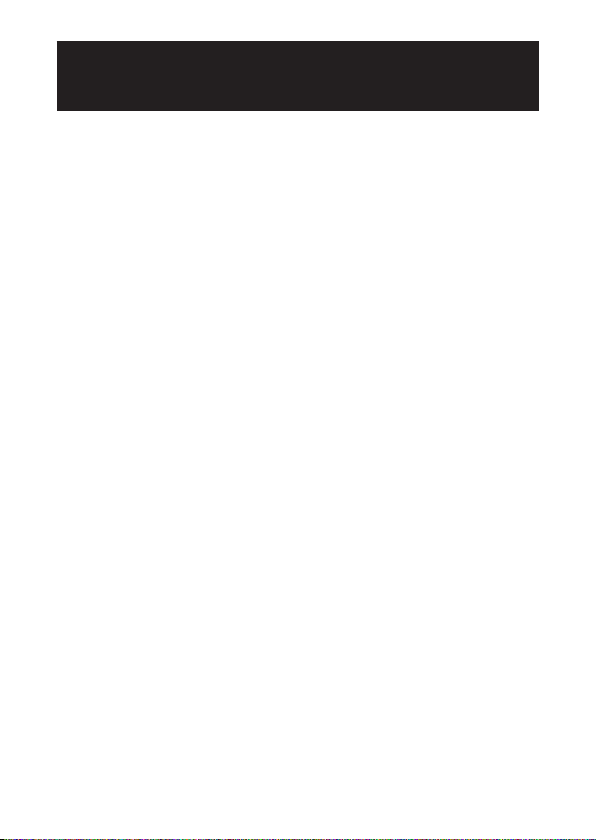
Caractéristiques
Fonctions pratiques proposées par tous les
dictionnaires
Icônes virtuelles
■
Des icônes apparaissent sur le côté gauche de l’écran lorsque
de nouvelles opérations sont disponibles pendant l’utilisation du
dictionnaire ou d’une fonction.
Fonction de Prononciation
■
La voix d’un locuteur natif est utilisée pour lire certains termes
anglais. La synthèse vocale (Text-to-Speech) est utilisée pour la
lecture des termes, locutions et exemples de phrases en anglais
ainsi que pour la lecture des termes, locutions et exemples de
phrases en d’autres langues.
Mon Dictionnaire
■
Utilisez cette fonction pour créer une liste qui vous donnera plus
simplement et rapidement accès aux modes souvent utilisés.
Recherche supplémentaire
■
Recherche avec Écran divisé
●
Pendant que vous regardez une défi nition ou un commentaire,
vous pouvez diviser l’écran entre une fenêtre supérieure et une
fenêtre inférieure pour rechercher un autre terme.
➜
➜
➜
➜
page 33
page 82
page 88
page 90
12
Page 15
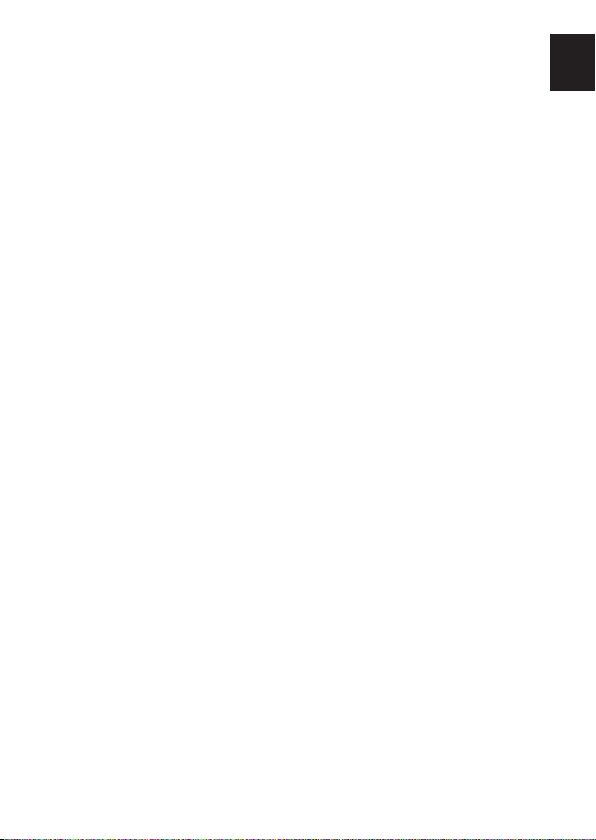
Recherche avec Restriction/Ordre précisé
●
La recherche avec restriction ou ordre précisé permet de limiter
la liste de résultats ou de spécifi er l’ordre des mots apparaissant
dans la liste de résultats obtenue lors d’une recherche
d’exemples ou de locutions.
➜
Recherche de l’Orthographe/Forme originale
●
La recherche de l’orthographe/forme originale affi che les termes
dont l’orthographe est similaire au terme saisi ou les termes
susceptibles d’être la forme originale du terme.
➜
Recherche dans l’historique
■
Pour revoir un terme recherché récemment, il suffi t d’affi cher
l’historique des recherches.
Recherche avec Saut
■
Un terme apparaissant dans une défi nition ou un commentaire
peut être utilisé comme mot-clé pour une autre recherche.
Zoom
■
Permet de changer rapidement la taille du texte affi ché en trois
tailles différentes.
➜
Guide d’informations sur les dictionnaires
■
Le guide du dictionnaire contient des informations sur les
dictionnaires et modes compatibles avec certains types de
recherche et de fonctions. Il fournit aussi des explications
(conventions, méthode d’utilisation, etc.) sur chaque dictionnaire
et mode.
page 92
page 94
page 95
➜
page 98
➜
page 100
page 35
➜
IntroductionIntroduction
13
Page 16
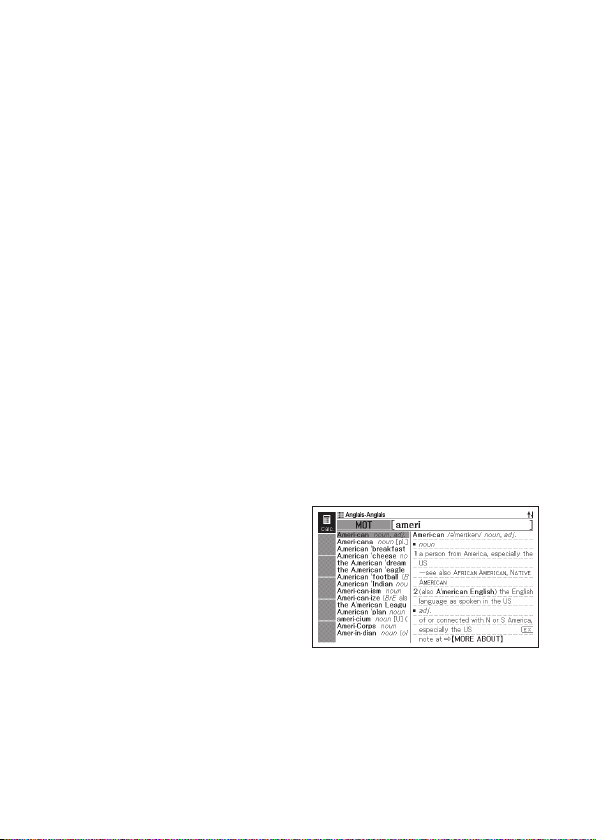
Liste de Favoris
■
La liste de Favoris permet de sauvegarder les mots dont vous
voulez vous souvenir.
Le marqueur permet de surligner les mots de trois couleurs.
Vous avez aussi la possibilité de masquer les mots surlignés.
➜
Changement de présentation
■
Vous avez le choix entre différentes présentations, que vous
pouvez changer lorsque l’écran de liste ou l’écran de données
(défi nition et commentaire), ou la liste des résultats obtenue lors
d’une recherche de locutions ou une recherche d’exemples est
affi ché.
Visualiseur de photo
■
Le visualiseur de photo permet des voir les images (format
JPEG) enregistrées sur une carte mémoire microSD sur l'écran
du dictionnaire électronique.
Formats des écrans
Recherche rapide
■
Avec la recherche rapide,
la liste de résultats s’ajuste
automatiquement chaque
fois que vous saisissez un
caractère.
Vous pouvez aussi sélectionner
•
la recherche de “ Terme ”
qui permet de saisir le terme
complet avant de lancer la
recherche. (page 131)
page 101
page 30
➜
page 111
➜
14
Page 17
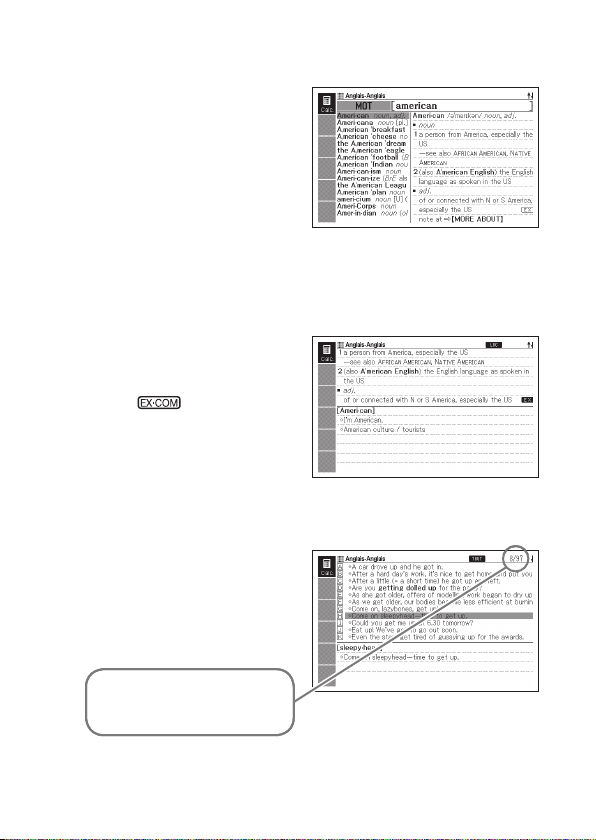
Écran de prévisualisation
■
Sur la liste de résultats
apparaissant à la suite
d’une recherche, vous
pouvez affi cher un écran de
prévisualisation montrant
une partie de la défi nition du
mot surligné.
Vous pouvez aussi déplacer
•
et mettre l’écran de
prévisualisation à un autre
endroit sur l’écran. (page 30)
Écran de prévisualisation d’exemples/commentaires
■
Lorsque vous recherchez
des exemples ou
commentaires à l’aide de la
touche
, une partie de
l’exemple ou du
commentaire surligné
apparaît sur la fenêtre
inférieure de l’écran.
Nombre d’articles affi chés
■
Le nombre total de résultats
et le nombre de résultats
actuellement affi chés sont
indiqués sur l’écran de
recherche d’exemples, de
l’historique et des listes.
Indique que le résultat surligné
e
sur un total de 97
est le 8
articles.
15
Page 18
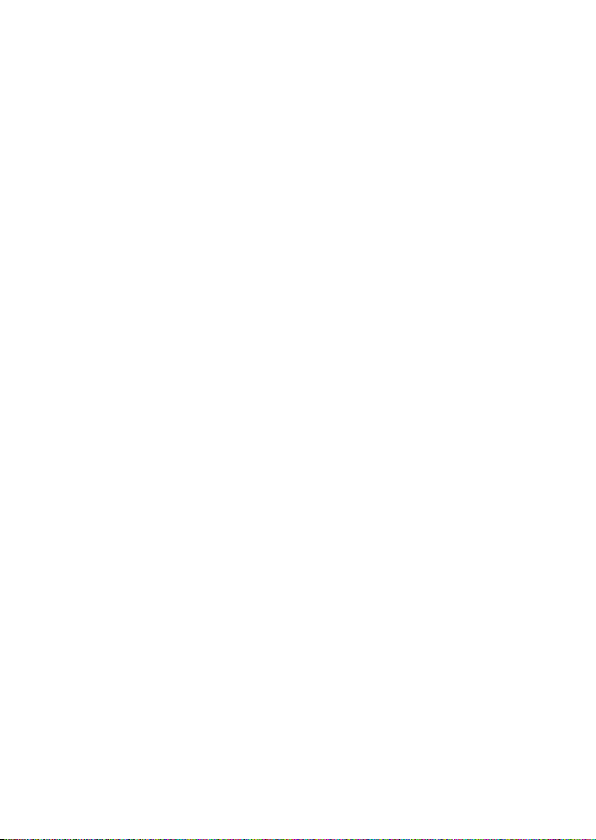
Calculatrice
La calculatrice peut effectuer des additions, soustractions,
multiplications et divisions, de même que des calculs avec constante
et mise en mémoire.
Bibliothèque
La bibliothèque fonctionne avec un ordinateur et une carte mémoire,
ce qui permet d’accroître les fonctionnalités de votre dictionnaire
électronique. Le dictionnaire électronique permet de stocker du texte
pour une consultation ultérieure ou de voir les images enregistrées
sur une carte mémoire.
16
Page 19
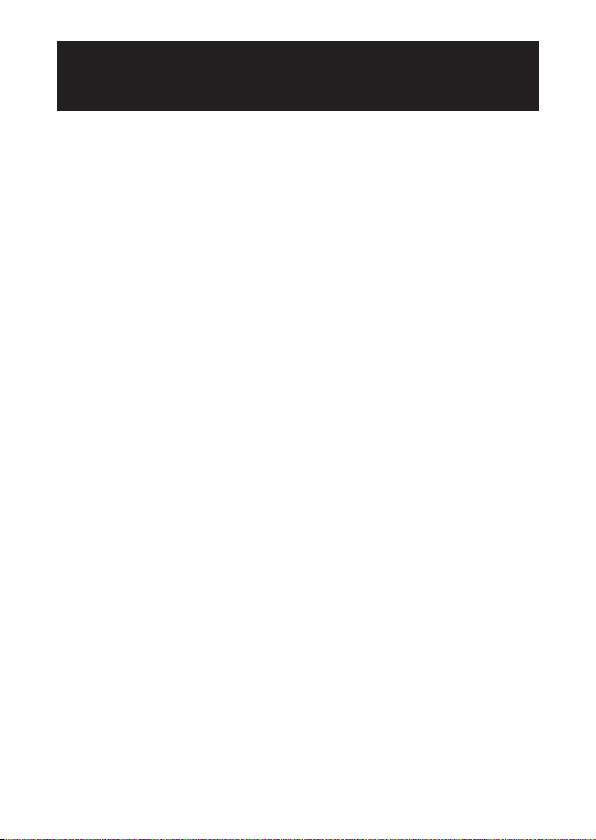
Précautions importantes
Notez les précautions suivantes lorsque vous utilisez votre
dictionnaire électronique car elles sont importantes.
N’exposez jamais votre dictionnaire électronique aux fl ammes. Les
•
piles pourraient exploser, causant un risque d’incendie et de blessure.
Évitez les températures extrêmes. Ne posez pas le dictionnaire
•
électronique en plein soleil, près d’une fenêtre, près d’un appareil de
chauffage, etc.
À très basses températures, l’affi chage risque d’être beaucoup plus
•
lent qu’à l’ordinaire ou de ne pas apparaître du tout. C’est temporaire
et il devrait de nouveau fonctionner comme il se doit à une température
normale.
Évitez les endroits exposés à une humidité, une saleté et une poussière
•
excessives.
Ne soumettez jamais le dictionnaire électronique à un choc violent. Ne
•
le courbez ou ne le tordez pas. Ne le mettez pas dans une poche de
pantalon ni dans un sac ou une valise avec des objets durs.
Ne posez jamais d’objets lourds sur le dictionnaire électronique. L’objet
•
risquerait de tomber et de blesser quelqu’un.
N’essayez jamais de démonter votre dictionnaire électronique.
•
N’utilisez pas de stylo, de crayon à papier ni d’objet pointu pour
•
appuyer sur les touches.
Pour nettoyer le coffret, utilisez un chiffon imprégné d’une faible
•
solution d’eau et de détergent neutre et doux. Avant de l’essuyer
extrayez bien toute l’eau du chiffon. N’utilisez jamais de benzène, de
diluant ni d’agent volatile pour le nettoyage. Les caractères imprimés
sur le coffret risqueraient de s’effacer ou bien la fi nition du coffret
pourrait être endommagée.
Si le dictionnaire électronique devait émettre de la fumée, une odeur
•
étrange, de la chaleur ou se mettre à fonctionner anormalement,
cessez de l’utiliser. L’emploi du dictionnaire électronique dans ces
circonstances peut entraîner un incendie et un choc électrique. Prenez
immédiatement les mesures suivantes.
1 Éteignez le dictionnaire électronique.
2 Débranchez le câble USB.
3 Contactez votre revendeur ou un service après-vente agréé CASIO.
17
Page 20
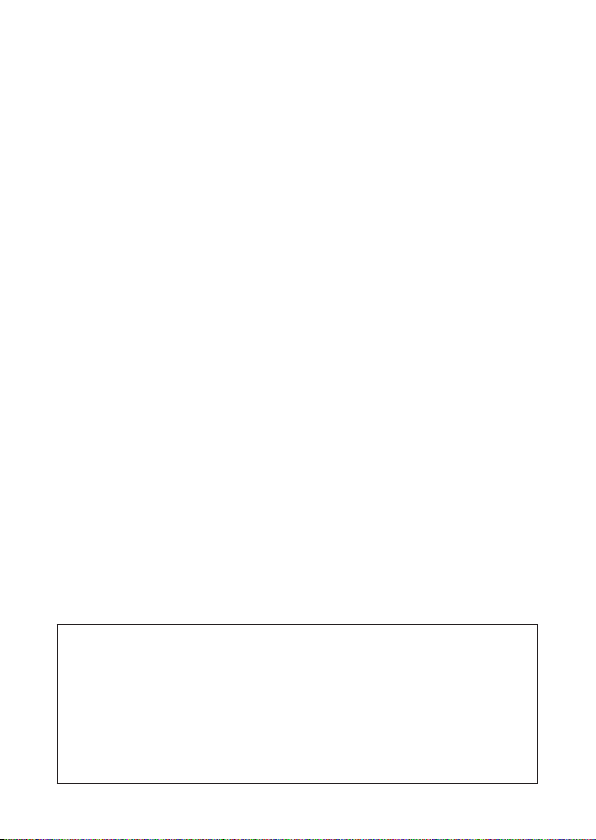
Ne rangez pas le dictionnaire électronique dans une poche, près
•
de votre poitrine (poche poitrine intérieure, etc.) si vous portez un
stimulateur cardiaque ou un autre appareil médical. Le magnétisme du
dictionnaire électronique pourrait perturber votre stimulateur cardiaque
ou votre appareil. Si vous ressentez un malaise quelconque, éloignezvous du dictionnaire électronique et contactez un médecin.
Ne portez jamais le dictionnaire électronique avec une carte
•
magnétique (carte de crédit, carte bancaire, carte prépayée, etc.). Le
dictionnaire électronique contient des composants générant un champ
magnétique pouvant rendre les cartes magnétiques inutilisables.
Veuillez conserver des copies de toutes les données transférées de
•
votre ordinateur sur votre dictionnaire électronique, ou sur une carte
mémoire microSD. Ne supprimez pas les données de l’ordinateur après
le transfert. En cas de défectuosité ou de réparation du dictionnaire
électronique, tout le contenu de la mémoire risque d’être supprimé.
Écran à cristaux liquides
N’appuyez jamais fortement sur l’écran à cristaux liquides et ne
•
l’exposez pas à un choc. Le verre risquerait de se briser.
Si le verre de l’écran à cristaux liquides devait se briser, évitez de
•
toucher le liquide pouvant fuir de l’écran. Le liquide de l’écran à cristaux
liquides peut provoquer des irritations cutanées si on le touche.
Si du liquide de l’écran à cristaux liquides devait pénétrer
•
accidentellement dans votre bouche, rincez-vous bien la bouche et
contactez un médecin.
Si du liquide de l’écran à cristaux liquides devait pénétrer
•
accidentellement dans vos yeux, rincez-vous les yeux pendant au
moins 15 minutes et contactez un médecin.
Compte tenu des limites de l’écran à cristaux liquides de ce dictionnaire
•
électronique, les images graphiques peuvent ne pas apparaître comme
sur l’écran de votre ordinateur en terme de couleurs, etc.
Certains pixels de l’écran peuvent ne pas s’éclairer ou
rester éclairés.
Le panneau à cristaux liquides de l’écran est un produit d’une
extrême précision. Le taux de pixels effi caces de l’écran atteint
les 99,99%, ce qui signifi e que moins de 0,01% de pixels ne
s’éclairent pas ou restent toujours éclairés. Ceci est normal et
n’indique pas une défectuosité.
18
Page 21
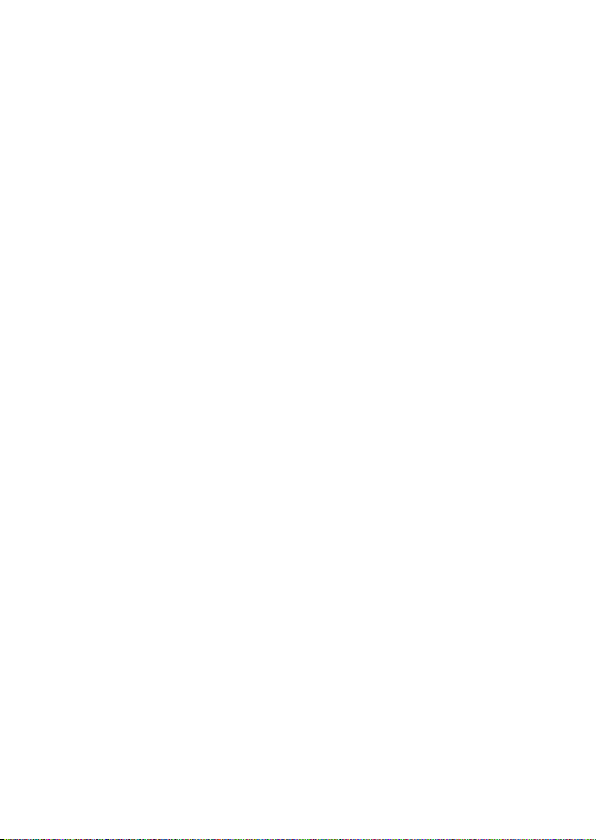
Emplacement
N’utilisez jamais le dictionnaire électronique dans un hôpital, un avion
•
ou à un endroit où l’emploi de téléphones portables est restreint ou
interdit.
Évitez d’utiliser le dictionnaire électronique aux endroits exposés à des
•
charges électrostatiques.
Câble USB et connecteur de câble USB du
dictionnaire électronique
Mal utilisé, le câble USB peut être endommagé et peut causer des
•
blessures ou des dommages matériels, un incendie et un choc
électrique. Veuillez prendre les précautions suivantes :
Ne posez pas d’objets lourds sur le câble USB et ne l’exposez pas à la
•
chaleur.
N’essayez pas de modifi er le câble USB ou de le plier excessivement.
•
Ne tordez pas le câble USB et ne tirez pas dessus.
•
Ne posez pas le câble USB près d’un poêle ou d’un appareil de
•
chauffage.
Ne tirez pas sur le câble pour débrancher le câble USB. Débranchez-le
•
par la prise.
Insérez la fi che du câble USB à fond dans le connecteur de câble USB.
•
Débranchez le câble USB du connecteur de câble USB avant de partir
•
en voyage ou si vous prévoyez de ne pas l’utiliser pendant longtemps.
Contactez votre revendeur ou le service après-vente CASIO le plus
•
proche lorsque le câble USB ou sa fi che est endommagé.
Ne touchez pas le câble USB ni sa fi che avec des mains mouillées.
•
Ceci crée un risque de choc électrique.
Raccordez le câble USB fourni avec le dictionnaire électronique au
•
connecteur de câble USB. Le raccordement de tout autre câble crée
un risque d’incendie et de choc électrique.
19
Page 22
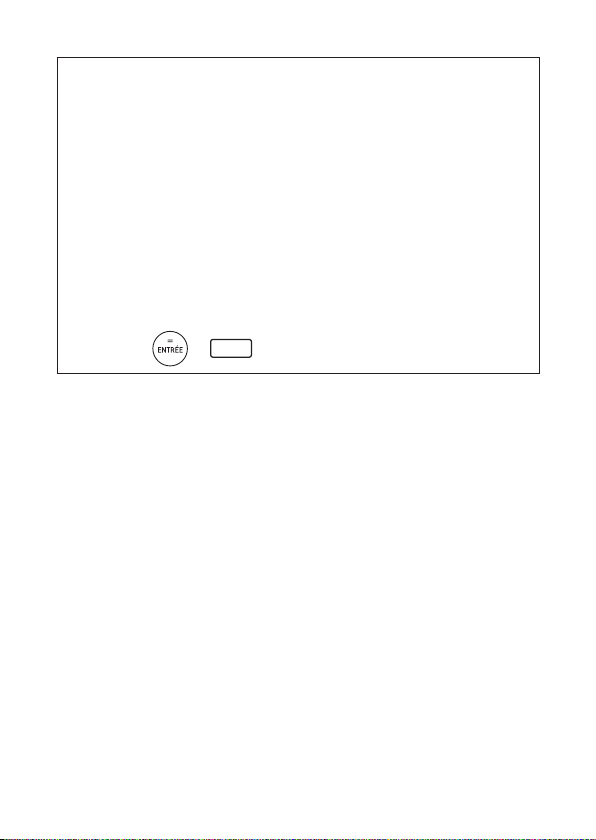
CASIO COMPUTER CO., LTD. décline toute responsabilité quant
•
aux pertes ou prétentions de tiers résultant de l’utilisation de ce
produit.
Le contenu de ce manuel est susceptible d’être modifi é sans avis
•
préalable.
Aucune partie de ce manuel ne peut être reproduite, sous quelle
•
forme que ce soit, sans l’autorisation écrite et expresse du
fabricant.
L’expression “ carte mémoire microSD ” utilisée dans le manuel
•
désigne les cartes mémoire microSD et les cartes mémoire
microSDHC.
Les photos d’écran et les illustrations du produit dans ce manuel
•
peuvent différer du produit proprement dit. Pour des raisons de
simplifi cation, certaines touches et icônes n’apparaissent pas dans
ce manuel.
Exemple :
➜
ENTRÉE
20
Page 23
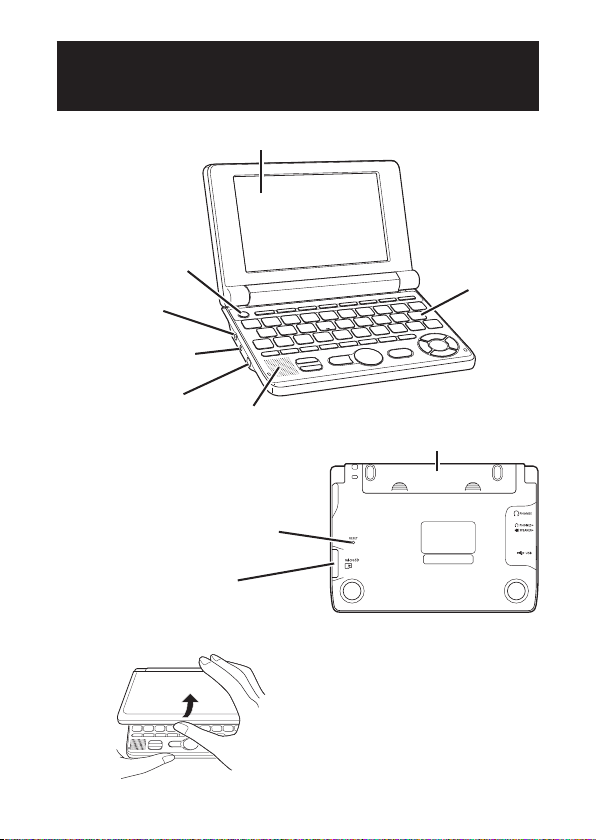
Noms des éléments
Écran à cristaux liquides
Touche d’alimentation
(page 25)
Prise d’écouteurs
(page 83)
Commutateur de sortie
du son (pages 82 et 83)
Connecteur de câble
USB (page 151)
Bouton RESET (pages 3 et 146)
Fente/Couvercle de carte
mémoire microSD (page 116)
Haut-parleur
Couvercle des piles (pages 2 et 149)
Ouverture des panneaux du dictionnaire électronique
Clavier
(page 22)
Ouvrez les panneaux de votre
dictionnaire électronique comme
indiqué sur l’illustration.
21
Page 24
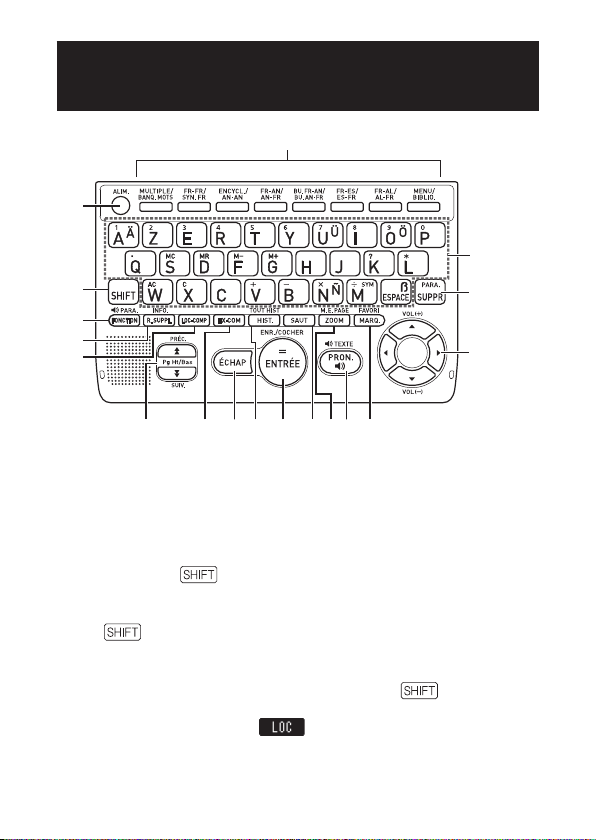
Guide général
Touche de mode
Touches
alphanumériques
Met le dictionnaire électronique sous et hors tension. (page 25)
Chaque fois que vous appuyez sur une touche de mode, l’écran
initial du dictionnaire associé à cette touche (les deux dictionnaires
indiqués au-dessus de chaque touche) apparaît. (page 26)
Appuyez ici pour saisir certains caractères (ä, ö, ü, ñ, ß, ?, ✽), pour
accéder aux informations du guide, etc. (pages 35, 37 et 46)
Appuyez sur et relâchez, puis appuyez sur la touche suivante.
•
Appuyez sur cette touche pour utiliser les icônes virtuelles. (page 33)
Pour changer le réglage de langue pour la prononciation, appuyez
sur
Appuyez sur cette touche pour effectuer une recherche
supplémentaire. (pages 90, 92 et 94)
Pour voir les informations du guide, appuyez sur
sur cette touche. (page 35)
Appuyez ici lorsque l’icône
dictionnaire pour rechercher des locutions ou des mots composés.
(page 44)
puis sur cette touche. (page 87)
Ć ę
ũ
, puis appuyez
apparaît sur l’écran d’un
22
Page 25
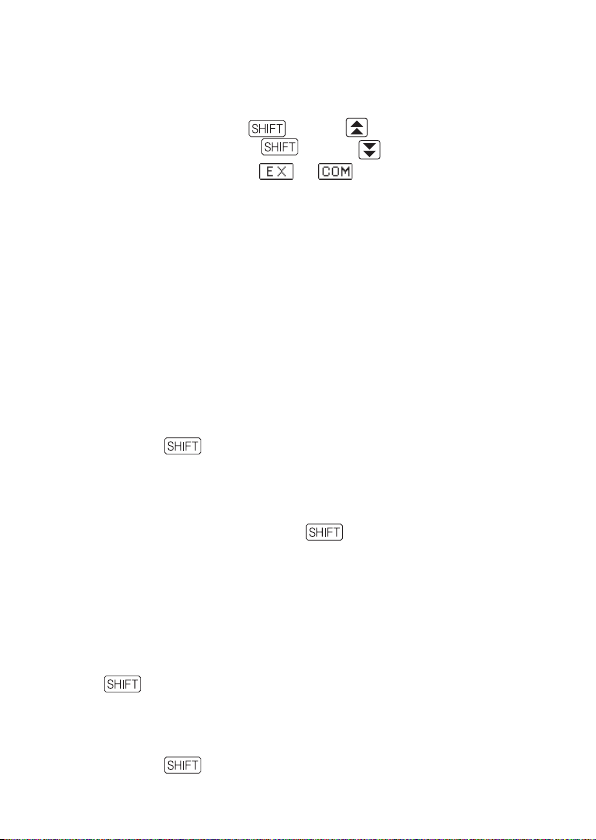
Utilisez ces touches pour faire défi ler le contenu de l’écran vers le
haut ou le bas. (page 29)
Pour voir la défi nition du terme précédant juste celui que vous êtes en
train de voir, appuyez sur
terme suivant, appuyez sur puis sur .
Appuyez ici lorsque l’icône
dictionnaire pour rechercher des exemples ou des commentaires.
(page 45)
Appuyez sur cette touche pour revenir à l’opération précédente. (page
29)
Si une défi nition est affi chée lorsque vous appuyez sur cette
touche, la liste de termes contenant le terme dont la défi nition est
actuellement affi chée apparaîtra. (page 30)
Si l’écran initial d’un dictionnaire est affi ché lorsque vous appuyez sur
cette touche, l’écran MENU réapparaîtra. (page 26)
Appuyez sur cette touche pour revoir un terme recherché récemment.
(page 95)
Pour rechercher un terme déjà vu dans tous les dictionnaires,
appuyez sur
Appuyez sur cette touche pour enregistrer les caractères saisis ou les
g
sélections effectuées sur l’écran. (page 27)
Pour ajouter une entrée à la liste de Favoris ou pour cocher un terme
de la liste de Favoris, appuyez sur
touche. (pages 102 et 106)
Appuyez sur cette touche pour rechercher un terme de la défi nition ou
·
du commentaire actuellement affi ché. (page 98)
Appuyez sur cette touche lorsqu’une liste, une défi nition ou un
a
commentaire est affi ché pour changer la taille du texte. (page 100)
Pour changer la langue d’affi chage et le format de l’écran, appuyez
sur
Appuyez sur cette touche pour écouter la prononciation d’un terme par
k
un locuteur natif. (page 84)
Pour écouter la prononciation d’un terme par une voix de synthèse,
appuyez sur
puis sur cette touche. (pages 30 et 32)
puis sur cette touche. (page 96)
puis sur cette touche. (page 86)
puis sur . Pour voir la défi nition du
ou apparaît sur l’écran d’un
puis appuyez sur cette
23
Page 26
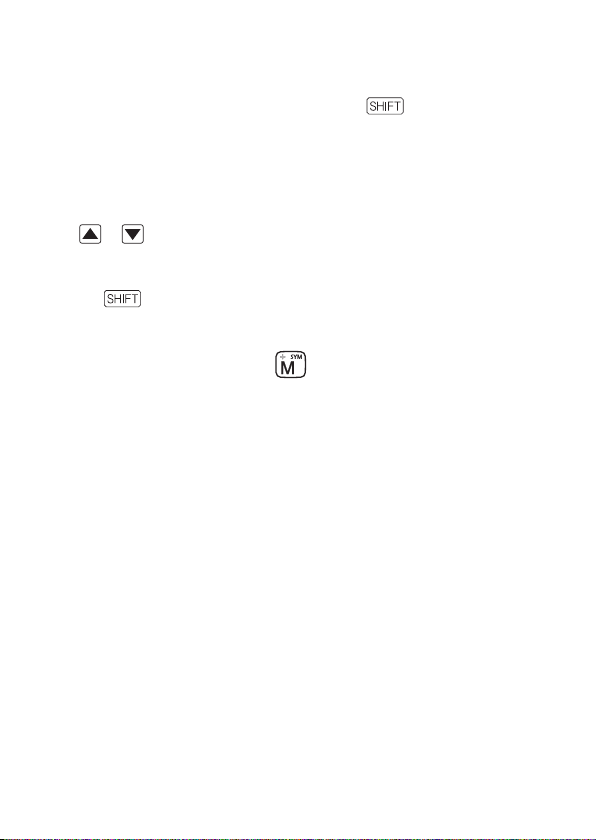
Appuyez sur cette touche pour surligner un terme avec un marqueur
º
sur un écran de défi nitions. (page 101)
Pour utiliser la liste de Favoris, appuyez sur
touche. (page 104)
Utilisez ces touches pour déplacer le surlignement ou le curseur vers
m
le haut, le bas, la gauche ou la droite. (page 28)
Si l’écran ne peut pas contenir toute la défi nition parce qu’elle est trop
longue, cette touche permet de la faire défi ler d’une ligne à la fois.
et permettent aussi de régler le volume du son. (page 83)
Appuyez sur cette touche pour supprimer un caractère. (page 39)
n
Pour changer les réglages de votre dictionnaire électronique, appuyez
sur puis sur cette touche. (page 129)
Utilisez ces touches pour saisir des caractères et des valeurs. (pages
37 et 38)
Pour le détail sur la touche , reportez-vous à la page 47.
•
puis sur cette
24
Page 27
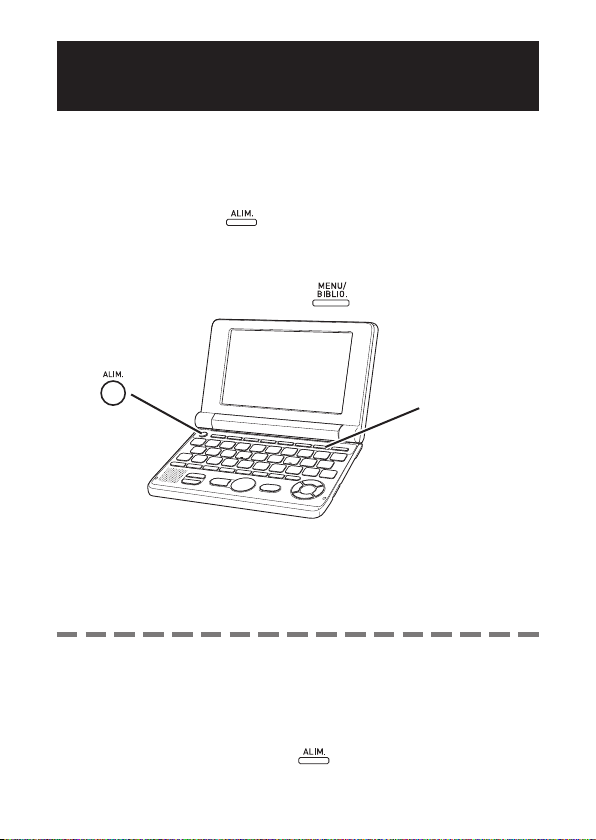
Mise sous et hors tension
Le dictionnaire électronique s’allume automatiquement lorsque vous
ouvrez ses panneaux et il s’éteint automatiquement lorsque vous les
fermez.
Vous pouvez aussi allumer ou éteindre le dictionnaire électronique en
•
appuyant sur la touche .
Vous pouvez aussi mettre le dictionnaire électronique sous tension
•
en appuyant sur une touche de mode. À la mise sous tension, l’écran
de saisie de mot-clé (écran initial) du dictionnaire/mode sélectionné
apparaît. Lorsque vous appuyez sur l’écran MENU apparaît.
Touche de mode
Vous pouvez éteindre le dictionnaire électronique quel que soit l’écran
•
affi ché.
N’éteignez pas cependant le dictionnaire électronique pendant le
•
changement d’écran.
La fonction d’arrêt automatique, qui éteint le dictionnaire électronique après
•
un certain laps de temps sans opération, permet de préserver l’énergie
des piles. Reportez-vous aux pages 129 et 130 pour de plus amples
informations sur la spécifi cation du délai d’arrêt automatique.
Grâce à la fonction de reprise, les informations et les données affi chées
•
au moment de la mise hors tension sont automatiquement sauvegardées.
Lorsque vous appuyez sur la touche
informations ou données réapparaissent sur l’écran.
pour rétablir l’alimentation, ces
25
Page 28
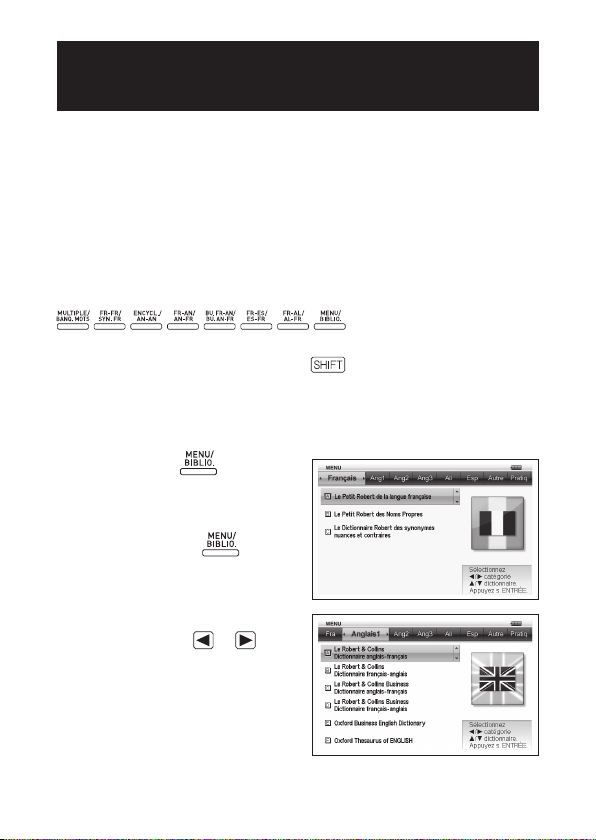
Fonctionnement de base
Sélection d’un mode
Vous pouvez sélectionner un mode en appuyant sur la touche
correspondante ou en utilisant l’écran MENU.
Pour sélectionner un mode avec une touche de mode
■
Chaque fois que vous appuyez sur une touche de mode, l’écran
initial du dictionnaire associé à cette touche (les deux dictionnaires
indiqués au-dessus de chaque touche) apparaît.
Pour affi cher l’écran initial du second dictionnaire indiqué au-dessus
•
d’une touche de mode, appuyez sur
Pour sélectionner un mode sur l’écran MENU
■
Vous pouvez sélectionner de la façon suivante n’importe quel
mode.
Appuyez sur .
1
L’écran MENU apparaît.
•
Si l’écran “ Bibliothèque ”
•
apparaît, appuyez une
nouvelle fois sur
Utilisez les touches
2
directionnelles
pour amener le surlignement
sur l’onglet de catégorie
correspondant au
dictionnaire/mode que vous
voulez sélectionner.
.
et
puis sur la touche de mode.
26
Page 29
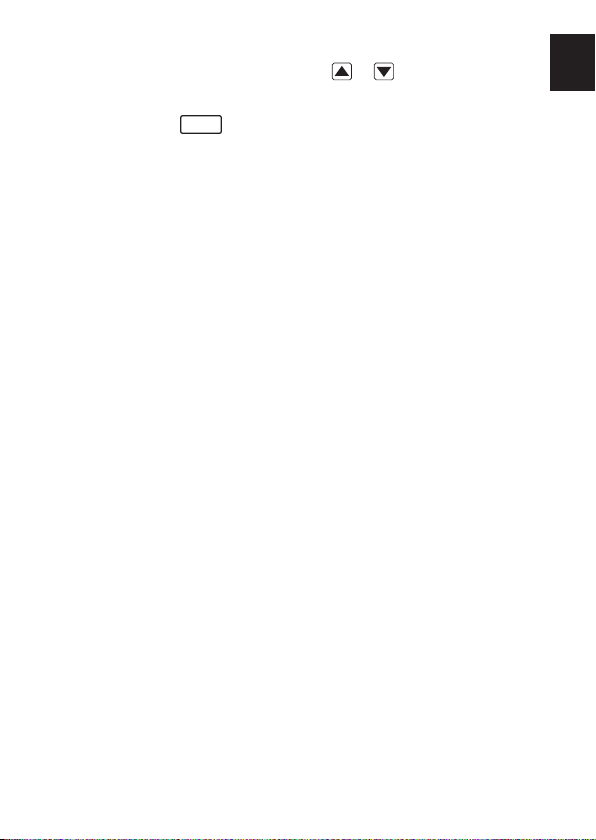
Utilisez les touches directionnelles et pour amener le
3
surlignement sur le mode que vous voulez sélectionner.
Appuyez sur
4
L’écran initial du dictionnaire/mode sélectionné apparaît.
•
Les dictionnaires/modes se divisent en plusieurs catégories.
Français
•
Le Petit Robert de la langue française (Dictionnaire Français-Français)
Le Petit Robert des Noms Propres (Encyclopédie)
Le Dictionnaire Robert des synonymes, nuances et contraires (Trésor
de la langue française)
Anglais1
•
Le Robert & Collins Dictionnaire anglais-français (Dictionnaire Anglais-
Français)
Le Robert & Collins Dictionnaire français-anglais (Dictionnaire FrançaisAnglais)
Le Robert & Collins Business Dictionnaire anglais-français (Dictionnaire
Anglais-Français de la langue des affaires)
Le Robert & Collins Business Dictionnaire français-anglais (Dictionnaire
Français-Anglais de la langue des affaires)
Oxford Business English Dictionary (Dictionnaire Anglais de la langue
des affaires)
Oxford Thesaurus of ENGLISH (Trésor de la langue anglaise)
Anglais2
•
Oxford Advanced Learner’s Dictionary (Dictionnaire Anglais-Anglais)
Oxford Collocations Dictionary (Collocations anglaises)
Oxford Learner’s Wordfi nder Dictionary (Dictionnaire pratique de
l’anglais)
Anglais3
•
Oxford Idioms Dictionary (Dictionnaire des idiomes anglais)
Oxford Phrasal Verbs Dictionary (Dictionnaire des verbes à particules
anglais)
Practical English Usage (Anglais pratique)
Oxford Guide to British and American Culture (Guide de la culture
anglaise et américaine)
ENTRÉE
.
Fonctionnement de baseFonctionnement de base
27
Page 30
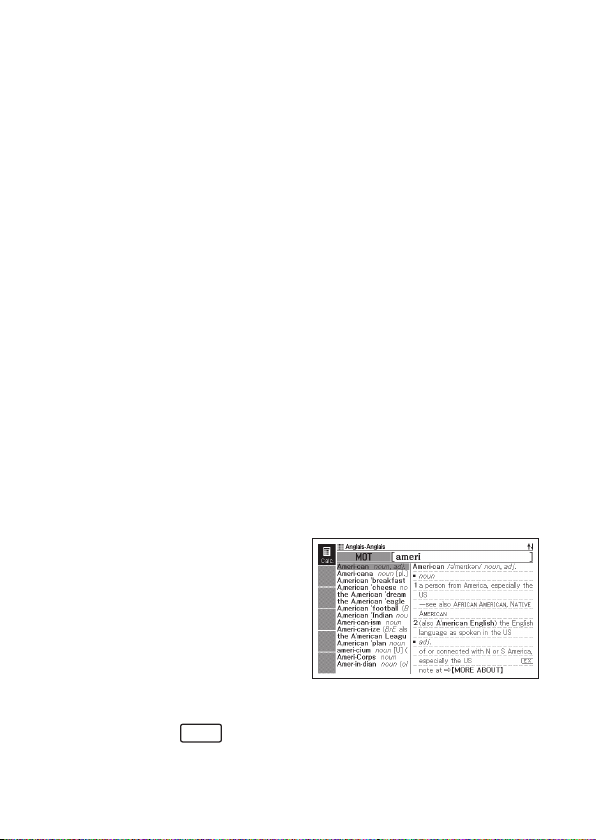
Allemand
•
Le Robert & Collins Les Pratiques Maxi allemand (Dictionnaire
Allemand-Français)
Le Robert & Collins Les Pratiques Maxi allemand (Dictionnaire
Français-Allemand)
Duden Deutsches Universalwörterbuch (Dictionnaire AllemandAllemand)
Espagnol
•
Grand Dictionnaire Larousse (Dictionnaire Espagnol-Français)
Grand Dictionnaire Larousse (Dictionnaire Français-Espagnol)
Autre
•
Multilingual Word and Phrasebank
100 works of World Literature (Littérature mondiale)
Remarkable Speeches and Words Ver.3 (Mots et discours anglais
célèbres)
Pratique
•
PUZZLE (Puzzles numériques)
Recherche Multi Dictionnaire
Calculatrice
Liste de Favoris
Mon Dictionnaire
Sélection d’un mot ou d’un article
Pour sélectionner un mot ou un article en le surlignant
■
ou positionnant le curseur (●) dessus
Utilisez les touches
1
directionnelles pour amener
le surlignement sur un mot
ou pour sélectionner l’article
souhaité sur l’écran.
Sur certains écrans, vous devez
•
amener un curseur (●) au lieu
du surlignement sur l’article
que vous voulez sélectionner.
Appuyez sur
2
28
ENTRÉE
.
Tous les exemples mentionnés dans ce manuel utilisent la sélection de
•
mot ou d’article.
Page 31

Pour sélectionner un mot ou un article en appuyant sur
■
une touche alphanumérique
Appuyez sur la touche
alphanumérique
correspondant à la lettre
à la gauche du mot ou de
l’article que vous voulez
sélectionner.
Défi lement d’écrans
Une fl èche orientée vers le
haut ( ) ou une fl èche orientée
vers le bas ( ) dans le coin
supérieur droit de l’écran signale
la présence d’autres pages audessus ou au-dessous de la page
actuellement affi chée.
Appuyez sur ou pour
•
passer à un autre écran (faire
défi ler les pages).
Appuyez sur ou pour faire défi ler l’écran d’une ligne à la fois.
•
Retour à une opération antérieure
En cas d’erreur, vous pouvez revenir à une opération antérieure en
appuyant sur .
29
Page 32

Affi chage d’une liste
Lorsqu’un écran de défi nitions est affi ché, appuyez sur pour
voir la liste des termes contenant le terme dont vous voulez voir la
défi nition.
Changement de présentation de l’écran
Changement de la langue de l’affi chage
■
Après avoir affi ché l’écran MENU, appuyez sur puis sur
pour faire défi ler les langues disponibles dans l’ordre suivant :
Français ➜ Italien ➜ Espagnol ➜ Anglais ➜ Allemand ➜ Français ...
Toutes les illustrations d’écran fi gurant dans ce manuel montrent ce
•
qui apparaît lorsque “ Français ” est sélectionné comme langue.
Vous pouvez aussi changer la langue par l’intermédiaire des
•
réglages de langue (page 132).
Pour changer la position de l’écran de prévisualisation
■
Lorsqu’une liste est affi chée, appuyez sur puis sur pour
changer la position de l’écran de prévisualisation, comme indiqué
ci-dessous.
30
Page 33

Pour changer le format de l’écran de données
■
Lorsqu’un écran de données est affi ché, appuyez sur puis
sur
dessous.
pour changer le format de l’écran, comme indiqué ci-
Avec lignes
Sans lignes Nombre maximal de lignes de texte
31
Page 34

Pour centrer la liste de locutions ou d’exemples
■
Lorsque la liste de locutions ou d’exemples est affi chée, appuyez
sur
puis sur pour centrer le premier terme saisi des
locutions ou exemples au milieu de l’écran. À chaque pression
suivante sur , les locutions et exemples contenant le
second, le troisième terme, etc. s’affi chent de la façon suivante.
Premier terme
Second terme
Troisième terme
L’exemple ci-dessus montre la façon dont l’écran change lors d’une
•
recherche d’exemples pour “ by the way ” dans le dictionnaire AnglaisAnglais.
Vous pouvez centrer la liste jusqu’au troisième mot saisi.
•
Le centrage de locations et d’exemples n’est pas possible pour
•
certains contenus.
32
Page 35

Recherche d’un autre terme
Après avoir lu la défi nition d’un terme, vous pouvez rechercher un
autre terme en le saisissant au clavier.
Le premier caractère saisi vous ramène à l’écran de saisie de mot-clé
•
(écran initial du dictionnaire) où vous pouvez saisir le terme que vous
recherchez.
Utilisation des icônes virtuelles
Des icônes virtuelles apparaissent sur le côté gauche de l’écran
lorsque de nouvelles opérations sont disponibles pendant l’utilisation
d’un dictionnaire ou d’une fonction.
Les icônes virtuelles s’emploient de la façon suivante.
Icônes virtuelles
Lorsque les icônes virtuelles
1
apparaissent sur le côté
gauche de l’écran, appuyez
sur .
Les icônes virtuelles
•
correspondant à la sélection
effectuée apparaissent. C’est
l’écran de réglage.
•
Appuyez une nouvelle fois
sur
réglage.
ou appuyez sur
pour sortir de l’écran de
33
Page 36

Utilisez et pour
2
surligner la fonction que vous
voulez sélectionner.
Appuyez sur
3
Les icônes virtuelles qui apparaissent dépendent de la fonction ou
•
du mode actuel. Leur emploi est décrit dans les sections traitant des
diverses fonctions.
Dans ce manuel, les explications se concentrent sur les opérations
•
effectuées avec le clavier, même si elles peuvent également être
effectuées avec les icônes virtuelles.
•
Les icônes virtuelles n’apparaissent pas sur les écrans suivants.
Menu, Mon Dictionnaire, Bibliothèque
ENTRÉE
.
34
Page 37

Utilisation du guide du dictionnaire
Le guide du dictionnaire contient des informations sur les
dictionnaires et modes compatibles avec certains types de
recherche et d’autres fonctions. Il fournit aussi des explications
(conventions, méthode d’utilisation, etc.) sur chaque dictionnaire et
mode.
Pour voir les dictionnaires ou modes compatibles avec
■
certains types de recherche et d’autres fonctions
Appuyez sur pour affi cher l’écran MENU.
1
Si l’écran “ Bibliothèque ” apparaît, appuyez une nouvelle fois sur
•
.
Appuyez sur puis sur
2
3
■
1
.
Utilisez les touches
directionnelles et
pour amener le surlignement
sur l’article du guide que
vous voulez consulter, puis
appuyez sur
Pour voir une explication au sujet d’un dictionnaire ou
d’un mode
Sélectionnez un dictionnaire ou un mode.
L’écran initial du dictionnaire/mode sélectionné apparaît.
•
ENTRÉE
.
35
Page 38

Appuyez sur puis sur
2
3
.
Cette fonction n’est pas prise
•
en charge par certains modes,
comme la calculatrice, etc.
Utilisez les touches
directionnelles et
pour amener le surlignement
sur l’article du guide que
vous voulez consulter, puis
appuyez sur
ENTRÉE
.
Pour fermer l’écran d’informations du guide, appuyez sur .
•
36
Page 39

Saisie de caractères
alphabétiques
Utilisez le clavier pour saisir des caractères alphabétiques.
Exemple : Pour saisir le mot
“ internet ”
Appuyez sur les touches du
clavier pour saisir le terme.
Ici, appuyez sur .
•
Règles de saisie des caractères alphabétiques
Notez que tous les caractères alphabétiques doivent être saisis en
•
minuscules, même s’ils s’écrivent normalement en majuscules.
Saisissez les termes comportant un trait d’union comme un seul mot
•
sans trait d’union. Par exemple, pour rechercher “ heaven-sent ”,
saisissez “ heavensent ”.
Pour saisir plusieurs mots (Recherche de locutions, Recherche
•
d’exemples, etc.), séparez les mots par un espace (en utilisant ).
Si une perluète fait partie du mot ou de la locution saisi pour la
•
recherche d’un mot anglais, remplacez-la par le mot “ and ”. Par
exemple, pour saisir “ A & E ”, saisissez “ aande ”.
Pour saisir les caractères accentués inscrits sur les touches
•
alphanumériques (Ä, Ö, Ü, etc.), appuyez sur puis sur la touche
alphabétique appropriée. Pour les caractères accentués qui ne se
trouvent pas sur les touches alphanumériques, saisissez le caractère
sans accent.
Exemple: “ à ” ➝ “ a ”
Pour le “ ç ” français, saisissez “ c ” et pour le “ œ ”, saisissez “ oe ”.
•
Vous pouvez saisir jusqu’à 30 caractères. Un espace blanc utilisé pour
•
la recherche de locution ou d’exemple est compté comme caractère.
Saisie de caractèresSaisie de caractères
37
Page 40

Saisie de nombres
Vous pouvez saisir des nombres lors du changement de nom d’une
Liste de Favoris, en mode Puzzles numériques et sur l’écran de la
calculatrice. Lorsque vous accédez au mode Puzzles numériques
ou Calculatrice, le clavier se transforme automatiquement en clavier
numérique.
Exemple : Saisir 15
Alors que l’écran du mode Puzzles
numériques ou de la calculatrice est
affi ché, appuyez sur les touches du
clavier pour saisir les nombres.
Dans notre exemple, appuyez sur .
•
Touches utilisées pour saisir les nombres
38
Écran de la calculatriceÉcran de la calculatrice
SUPPR
Page 41

Correction d’une erreur de
saisie
Vous pouvez procéder de la façon suivante pour corriger une erreur
de saisie et changer le nombre.
Pour supprimer un caractère
■
Utilisez les touches
1
directionnelles et
pour amener le curseur à
la gauche du caractère que
vous voulez supprimer.
Appuyez sur .
2
Le caractère à la droite de la position actuelle du curseur est supprimé.
•
Si le curseur se trouve à la droite du dernier caractère saisi, le caractère
•
à la gauche du curseur sera supprimé lorsque vous appuyez sur
Pour insérer un caractère
■
Utilisez les touches directionnelles et pour amener le
1
curseur à la position où vous voulez insérer un caractère.
Saisissez le caractère.
2
Le caractère est inséré à la position actuelle du curseur.
•
CurseurCurseur
.
39
Page 42

Les dictionnaires et leurs
fonctions
Le tableau suivant indique le contenu du dictionnaire électronique
ainsi que les pages auxquelles se référer pour effectuer un type de
recherche particulier.
Les opérations de base sont en principe les mêmes dans tous les
•
dictionnaires. Toute différence de fonctionnement est indiquée dans
les explications de chaque dictionnaire.
Dictionnaire de
AnglaisAnglais
AnglaisFrançais
FrançaisAnglais
FrançaisAllemand
AllemandFrançais
FrançaisFrançais
EspagnolFrançais
FrançaisEspagnol
40
Dictionnaire/
synonymes
Typ e de
recherche
Défi nition d’un
terme anglais
Équivalent
français d’un
terme anglais
Équivalent
anglais d’un
terme français
Équivalent
allemand d’un
terme français
Équivalent
français d’un
terme allemand
Défi nition d’un
terme français
Équivalent
français d’un
terme espagnol
Équivalent
espagnol d’un
terme français
Recherche
Page 42 Page 48 Page 50 Page 52
de mot
Vérifi cation de
l’orthographe
et des formes
originales
Recherche
de
locutions
Recherche
d’exemples
Page 43

de mot
Vérifi cation de
l’orthographe
et des formes
originales
Page 48
Page 48
Recherche
locutions
—
Page 50
———
de
Recherche
d’exemples
—
Page 52
Dictionnaire/
Dictionnaire de
synonymes
AllemandAllemand
Dictionnaire
de synonymes
français
Dictionnaire
de synonymes
anglais
Collocations
anglaises*
Idiomes
anglais
Verbes à
particules
anglais
Anglais langue
des affaires
AnglaisFrançais langue
des affaires
FrançaisAnglais langue
des affaires
Culture anglaise
et américaine
Typ e de
recherche
Défi nition d’un
terme allemand
Synonymes
français
Synonymes
anglais
Défi nition d’un
terme anglais
Défi nition d’un
terme anglais
Défi nition d’un
terme anglais
Défi nition d’un
terme anglais
Équivalent
français d’un
terme anglais
Équivalent
anglais d’un
terme français
Défi nition d’un
terme anglais
Recherche
Page 42
* Vous pouvez utiliser le dictionnaire des collocations anglaises pour
rechercher des associations habituelles de mots (collocations).
(page 54)
Utilisation d’un dictionnaireUtilisation d’un dictionnaire
41
Page 44

Recherche d’un mot
Les explications et les photos d’écrans suivants se réfèrent au
•
dictionnaire Anglais-Anglais.
Sélectionnez le dictionnaire
1
que vous voulez utiliser (page
26).
Assurez-vous que “ MOT ” est
bien surligné.
Saisissez le terme que vous
2
voulez rechercher.
Le terme “ fish ” est recherché
dans cet exemple. La liste des
résultats se réajuste au fur et
à mesure que vous saisissez
chaque lettre du terme.
42
Page 45

Utilisez , , et
3
pour amener le surlignement
sur le terme (mot) que vous
voulez sélectionner, puis
appuyez sur
Le résultat de la recherche
•
apparaît.
Vous pouvez rechercher un terme même si vous n’êtes pas sûr de son
•
orthographe (page 46).
Si l’icône , ou apparaît sur l’écran, cela signifi e que
•
d’autres informations sont proposées. Reportez-vous aux sections
mentionnées ci-dessous pour le détail à ce sujet.
Icône Informations complémentaires Page
Un symbole de référence (par
•
exemple “ ” ou “ <1> ”)
après un terme signifi e qu’il existe
des informations concernant ce
terme (par exemple un tableau
de conjugaison) dans le même
dictionnaire. Pour voir ces
informations, appuyez sur
, utilisez , , et pour
sélectionner le terme indiqué par
le symbole de référence, puis
appuyez sur
ENTRÉE
.
Affi chage de locutions ou mots composés
correspondant à un mot
Affi chage du commentaire correspondant à un
mot avec l’icône
Affi chage d’un exemple correspondant à un mot
avec l’icône
ENTRÉE
.
Page 44
Page 45
43
Page 46

Recherche des détails concernant un terme (Locutions,
Mots composés, Exemples, Commentaires)
Si vous apercevez l’icône (locution/mot composé),
(exemple) ou (commentaire ou fi gure) sur l’écran, cela signifi e
qu’il existe des informations complémentaires.
Les explications et les photos d’écrans suivants se réfèrent au
•
dictionnaire Anglais-Anglais.
Recherche de locutions ou de mots composés
Lorsque est affi ché, vous pouvez rechercher des locutions ou
des mots composés contenant le terme recherché.
Lorsque est affi ché,
1
appuyez sur .
Une liste de résultats apparaît.
•
•
Selon le dictionnaire, l’icône
apparaît ou n’apparaît
pas.
44
Page 47

Utilisez , , et
2
pour amener le surlignement
sur l’article que vous voulez
sélectionner, puis appuyez
ENTRÉE
sur
•
.
La signifi cation des locutions ou
des mots composés apparaît.
Recherche d’exemples et de commentaires
Lorsque ou est affi ché, cela signifi e qu’il existe des
informations sur l’exemple ou le commentaire à propos du terme
consulté.
Lorsque ou est
1
affi ché, appuyez sur
ou est surligné.
Utilisez , , et
2
pour amener le surlignement
sur l’icône que vous voulez
sélectionner, puis appuyez
ENTRÉE
sur
•
.
L’exemple, le commentaire ou la
fi gure correspondant apparaît.
.
45
Page 48

Recherche d’un terme lorsque vous
n’êtes pas sûr de son orthographe
Si vous n’êtes pas sûr de certains caractères
■
Vous pouvez utiliser un caractère de remplacement (?) à la place des
caractères dont vous n’êtes pas sûr, si vous connaissez le nombre
total de caractères.
Lettres dont vous n’êtes pas sûr : ad_ _t ➝ ad??t
Si vous n’êtes pas sûr du nombre de caractères
■
Utilisez le caractère d’espace vide (✽) pour rechercher un terme dont
vous n’êtes pas sûr du nombre de caractères à un endroit précis.
Endroit dont vous n’êtes pas sûr : ad_... _t ➝ ad✽t
Utilisez le caractère de remplacement (?) ou le caractère d’espace vide
•
(✽) pour effectuer une recherche de mot.
Les explications et les photos d’écrans suivants se réfèrent au
•
dictionnaire Anglais-Anglais.
Vous pouvez utiliser le guide des dictionnaires (page 35) pour voir les
•
noms des dictionnaires et modes compatibles avec cette fonction.
Affi chez l’écran initial du dictionnaire (page 26).
1
Saisissez le mot-clé en
2
substituant le caractère
de remplacement (?) ou le
caractère d’espace vide (✽)
aux endroits où vous n’êtes
pas sûr de l’orthographe.
Saisie du caractère de
•
remplacement (?)
Appuyez sur
Saisie du caractère d’espace vide (✽)
•
Appuyez sur
puis sur .
puis sur .
Saisissez “ ? ” ici.Saisissez “ ? ” ici.
46
Page 49

Appuyez sur
3
Une liste de résultats
•
ressemblant au mot-clé saisi
apparaît.
Utilisez , , et
4
pour amener le surlignement
ENTRÉE
.
sur le terme que vous voulez
sélectionner, puis appuyez
ENTRÉE
sur
•
Vous pouvez saisir jusqu’à 29 caractères de remplacement (?) dans un
•
seul mot.
Une recherche ne peut pas être effectuée dans les cas suivants.
•
•
•
•
Si vous ne connaissez que les premiers caractères du terme
•
recherché, saisissez seulement les caractères connus et recherchez le
terme. Une liste de résultats s’affi chera.
Vous pouvez aussi saisir un caractère de remplacement ou un
•
caractère d’espace vide en appuyant sur
apparaît, utilisez
appuyez sur
.
La défi nition du terme apparaît.
Lorsque le premier caractère du mot-clé est un caractère de
remplacement (?).
Lorsque le mot-clé contient plus d’un caractère d’espace vide (
Lorsque le mot-clé contient un caractère de remplacement (?) et un
caractère d’espace vide (
ENTRÉE
.
✽
).
et pour sélectionner le caractère souhaité, puis
. Pour fermer la fenêtre sans rien saisir, appuyez sur
. Sur la fenêtre qui
✽
).
47
Page 50

Vérifi cation de l’orthographe et recherche d’une
forme originale (Orthographe/Forme originale)
Les explications et les photos d’écrans suivants se réfèrent au
•
dictionnaire Anglais-Anglais.
Le dictionnaire électronique ne recherche pas seulement les termes
•
dont l’orthographe ressemble au terme saisi, mais indique aussi tous
les termes susceptibles d’être la forme originale (non modifi ée) du mot.
Cela ne signifi e pas obligatoirement que ces mots sont effectivement
la forme originale correcte (non modifi ée) de ce mot. Les formes
originales (non modifi ées) ne sont pas indiquées si vous saisissez une
forme modifi ée d’un terme qui n’est pas un mot.
Sélectionnez le dictionnaire que vous voulez utiliser (page 26).
1
Utilisez et pour amener le surlignement sur “ ORTHOGR. ”
2
Dans le dictionnaire Espagnol-Français, surlignez “ ORIGINAL ”. Ceci
•
vous permet de rechercher les formes originales seulement.
Saisissez le terme dont vous
3
voulez vérifi er l’orthographe.
Nous allons vérifier dans cet
exemple l’orthographe de
“ ailand ” (pour “ island ”).
48
Page 51

Appuyez sur
4
Une liste des orthographes
•
possibles apparaît.
S’il n’existe aucun terme
•
ressemblant à l’orthographe
saisie, le message “ Aucun
résultat. ” apparaît brièvement
sur l’écran. Ensuite, le
message disparaît et l’écran
qui était affi ché au début de
la vérifi cation orthographique
réapparaît.
Utilisez , , et
5
pour amener le surlignement
ENTRÉE
sur le terme que vous voulez
sélectionner, puis appuyez
ENTRÉE
sur
•
.
La défi nition du terme apparaît.
.
Vous ne pouvez pas utiliser de caractère de remplacement (?) ni de
•
caractère d’espace vide (✽) pour vérifi er l’orthographe d’un terme.
49
Page 52

Recherche de locutions
(Recherche Locutions)
Les explications et les photos d’écrans suivants se réfèrent au
•
dictionnaire Anglais-Anglais.
Sélectionnez le dictionnaire que vous voulez utiliser (page 26).
1
Utilisez et pour amener le surlignement sur “ LOCUTION ”.
2
Dans les dictionnaires Allemand-Français, Français-Allemand, Anglais-
•
Français et Français-Anglais de la langue des affaires, surlignez
“ EX&LOC ”.
Dans le dictionnaire des idiomes anglais, surlignez “ EXP. IDIOM ”.
•
Dans le dictionnaire des verbes à particules anglais, surlignez “ VERBE
À PART. ”.
Saisissez les mots qui
3
doivent se trouver dans les
locutions.
Lorsque vous saisissez
plusieurs mots, séparez-les par
un espace.
Pour saisir “ get ” et “ to ” dans
notre exemple, écrivez “ get to ”.
4
50
Appuyez sur
Une liste de résultats apparaît.
•
ENTRÉE
.
Page 53

Utilisez , , et
5
pour amener le surlignement
sur la locution que vous
voulez sélectionner, puis
appuyez sur
La signifi cation de la locution
•
apparaît.
•
Le dictionnaire des idiomes
anglais donne la signifi cation
des idiomes et le dictionnaire
des verbes à particules donne
la signifi cation des verbes à
particules.
ENTRÉE
.
Vous ne pouvez pas utiliser de caractère de remplacement (?) ni de
•
caractère d’espace vide (✽) pour effectuer ce type de recherche.
51
Page 54

Recherche d’exemples
(Recherche Exemples)
Les explications et les photos d’écrans suivants se réfèrent au
•
dictionnaire Anglais-Anglais.
Sélectionnez le dictionnaire que vous voulez utiliser (page 26).
1
Utilisez et pour amener le surlignement sur “ EXEMPLE ”.
2
Dans les dictionnaires Allemand-Français, Français-Allemand, Anglais-
•
Français et Français-Anglais de la langue des affaires, surlignez
“ EX&LOC ”.
Saisissez les mots qui
3
doivent être inclus dans les
exemples.
Lorsque vous saisissez plusieurs
mots, séparez-les par un
espace.
Pour saisir “ return ” et “ to ”
dans notre exemple, saisissez
“ return to ”.
Appuyez sur
4
52
.
ENTRÉE
Une liste de résultats apparaît.
•
Page 55

Utilisez , , et
5
pour amener le surlignement
sur l’exemple que vous voulez
sélectionner, puis appuyez
ENTRÉE
sur
•
.
La signifi cation de l’exemple
apparaît.
Vous ne pouvez pas utiliser de caractère de remplacement (?) ni de
•
caractère d’espace vide (✽) pour effectuer ce type de recherche.
53
Page 56

Recherche d’associations habituelles
de mots (Recherche Collocations)
La recherche de collocations s’effectue dans le dictionnaire de
•
collocations anglaises.
Sur l’écran MENU,
1
sélectionnez “ Oxford
Collocations Dictionary ”
(page 26).
Utilisez et pour surligner “ COLLOCAT ”.
2
Saisissez le terme recherché.
3
Lorsque vous saisissez
plusieurs mots, séparez-les
par un espace. Par exemple,
pour saisir “ take ” et “ back ”,
saisissez “ take back ”.
Appuyez sur
4
Une liste de résultats apparaît.
•
Utilisez , , et pour amener le surlignement sur le
5
terme que vous voulez sélectionner, puis appuyez sur
Une liste de résultats apparaît.
•
54
ENTRÉE
.
ENTRÉE
.
Page 57

Utilisez , , et
6
pour amener le surlignement
sur la collocation que vous
voulez sélectionner, puis
appuyez sur
Les collocations correspondant
•
à ce terme apparaissent.
ENTRÉE
.
Vous ne pouvez pas utiliser de caractère de remplacement (?) ni de
•
caractère d’espace vide (✽) pour effectuer ce type de recherche.
55
Page 58

Recherche des équivalents
d’un terme dans six langues
Vous pouvez effectuer une recherche de mot et affi cher l’équivalent
de ce mot en anglais britannique, anglais américain, français,
allemand, italien, espagnol et russe en procédant de la façon
suivante.
L’exemple suivant indique comment rechercher un terme anglais
américain.
Toutes les étapes sont identiques quelle que soit la langue, sauf
pour la sélection de la langue proprement dite à l’étape 2. Notez que
la recherche de mot n’est pas disponible avec l’alphabet russe, si
bien qu’elle n’apparaît pas comme option après la sélection du russe
à l’étape 2.
Appuyez sur puis
1
appuyez sur .
Utilisez , , et
2
pour amener le surlignement
sur “ Anglais américain ”, puis
appuyez sur
ENTRÉE
.
56
Assurez-vous que “ MOT ” est
surligné.
Page 59

Saisissez le terme que vous
3
voulez rechercher.
Dans cet exemple nous
recherchons “ acceptable ”.
La liste de résultats se réajuste
au fur et à mesure que vous
saisissez chaque lettre du
terme.
Utilisez , , et pour
4
amener le surlignement sur le
terme anglais américain (mot)
que vous voulez sélectionner,
puis appuyez sur
Le terme que vous avez saisi
•
apparaît dans toutes les
langues disponibles.
ENTRÉE
Utilisation de la Multilingual Word and PhrasebankUtilisation de la Multilingual Word and Phrasebank
.
Le tableau suivant indique les pages où se trouvent des informations
•
complémentaires.
Pour obtenir d’autres informations au sujet de : Allez ici :
L’orthographe d’un mot lorsque vous n’en êtes pas sûr Page 46
La recherche de locutions (Recherche Locutions) Pages 58 et 60
57
Page 60

Recherche de locutions par
catégorie (Recherche Locutions)
Vous pouvez utiliser la recherche de locutions pour trouver l’équivalent
d’une locution en anglais britannique, anglais américain, français,
allemand, italien, espagnol et russe.
L’exemple suivant indique comment rechercher une locution en
anglais américain.
Toutes les étapes sont identique quelle que soit la langue, sauf pour
la sélection de la langue proprement dite à l’étape 2.
Appuyez sur puis appuyez sur .
1
Utilisez , , et pour amener le surlignement sur
2
“ Anglais américain ”, puis appuyez sur
Appuyez une fois sur pour
3
sélectionner “ RECHERCHE
PAR CATÉGORIE ” puis
appuyez sur
Utilisez et pour
4
amener le surlignement sur
l’article que vous voulez
sélectionner, puis appuyez
sur
•
.
ENTRÉE
Ici nous allons sélectionner
“ Diversions ”.
ENTRÉE
.
ENTRÉE
.
58
Page 61

Utilisez , , et
5
pour amener le surlignement
sur l’article que vous voulez
sélectionner, puis appuyez
sur
•
Utilisez , , et
6
pour amener le surlignement
sur l’article que vous voulez
sélectionner, puis appuyez
sur
•
Utilisez , , et
7
pour amener le surlignement
sur l’article que vous voulez
sélectionner, puis appuyez
sur
•
.
ENTRÉE
Ici nous allons sélectionner
“ Sport ”.
.
ENTRÉE
Ici nous allons sélectionner
“ Can I go fi shing? ”.
.
ENTRÉE
Les locutions équivalentes
apparaissent dans toutes les
langues disponibles.
Selon les locutions que vous recherchez, leurs équivalences peuvent
•
apparaître dans toutes les langues proposées dès l’étape 6.
59
Page 62

Recherche de locutions par
mot (Recherche Locutions)
Vous pouvez utiliser la recherche de locutions pour trouver l’équivalent
d’une locution en anglais britannique, anglais américain, français,
allemand, italien, espagnol et russe.
L’exemple suivant indique comment rechercher une locution en
anglais américain.
Toutes les étapes sont identique quelle que soit la langue, sauf pour
la sélection de la langue proprement dite à l’étape 2. Notez que la
recherche de locutions n’est pas disponible avec l’alphabet russe, si
bien qu’elle n’apparaît pas comme option après la sélection du russe
à l’étape 2.
Appuyez sur puis appuyez sur .
1
Utilisez , , et pour amener le surlignement sur
2
“ Anglais américain ”, puis appuyez sur
Appuyez deux fois sur pour sélectionner “ LOCUTION ”.
3
Saisissez les mots qui
4
doivent se trouver dans les
locutions.
Lorsque vous saisissez
plusieurs mots, séparezles par un espace. Pour “ i ”
et “ telephone ”, saisissez “ i
telephone ”.
ENTRÉE
.
60
Page 63

Appuyez sur
5
Une liste de résultats apparaît.
•
Utilisez , , et
6
pour amener le surlignement
sur la locution que vous
voulez sélectionner, puis
appuyez sur
Les locutions équivalentes
•
apparaissent dans toutes les
langues disponibles.
ENTRÉE
ENTRÉE
.
.
Vous ne pouvez pas utiliser de caractère de remplacement (?) ni de
•
caractère d’espace vide (✽) pour effectuer ce type de recherche.
61
Page 64

Lecture d’un terme ou d’une locution
Vous pouvez procéder de la façon suivante pour que le terme ou
la locution obtenu à la suite d’une recherche soit lu par une voix de
synthèse (Synthèse vocale).
Un terme ou une locution russe ne peut pas être lu avec cette fonction.
•
Lorsque l’écran du terme
1
ou de la locution est affi ché,
appuyez sur .
L’icône apparaît avec
•
une icône indiquant la langue
de la prononciation. Le terme
ou la locution lu est également
surligné.
Utilisez et pour surligner le terme ou la locution qui doit
2
être lu.
La langue de chaque terme ou locution est automatiquement
•
sélectionnée. La langue du terme actuellement sélectionné est
indiquée par une icône.
Appuyez sur
3
locution.
Pour arrêter la lecture, appuyez sur .
4
Les icônes disparaissent de l’écran.
•
Si la locution est longue, la lecture peut être interrompue ou être
•
inexacte.
Si une locution contient des parenthèses, la partie entre parenthèses
•
est omise.
Vous avez le choix entre cinq vitesses de lecture (page 132).
•
62
pour écouter la lecture du terme ou de la
ENTRÉE
Page 65

Recherche d’un mot-clé
(Recherche Mots-clés)
Sur l’écran MENU,
1
sélectionnez “ Oxford
Learner’s Wordfi nder
Dictionary ” (page 26).
Assurez-vous que “ MOT-CLÉ ”
est surligné.
Saisissez le terme anglais
2
que vous recherchez.
Dans cet exemple nous
recherchons “ enjoy ”. Une liste
de résultats se réajuste au fur
et à mesure que vous saisissez
chaque lettre du terme.
Utilisez , , et
3
pour amener le surlignement
sur le terme anglais (mot-clé)
que vous voulez sélectionner,
puis appuyez sur
Les termes et expressions en
•
rapport avec le mot-clé spécifi é
apparaissent.
ENTRÉE
Utilisation de l’Oxford Learner’s Wordfi nder DictionaryUtilisation de l’Oxford Learner’s Wordfi nder Dictionary
.
63
Page 66

Recherche de termes connexes
(Recherche Termes connexes)
Sur l’écran MENU, sélectionnez “ Oxford Learner’s Wordfi nder
1
Dictionary ” (page 26).
Utilisez et pour surligner “ MOT CONNEXE ”.
2
Saisissez le terme anglais que vous recherchez.
3
Dans cet exemple nous recherchons “ good time ”.
•
Appuyez sur
4
Une liste des termes connexes
•
apparaît.
Utilisez , , et
5
pour amener le surlignement
sur le terme anglais connexe
que vous voulez sélectionner,
puis appuyez sur
Une explication du terme
•
connexe apparaît.
Vous ne pouvez pas utiliser de caractère de remplacement (?) ni de
•
caractère d’espace vide (✽) pour effectuer ce type de recherche.
64
ENTRÉE
ENTRÉE
.
.
B
Page 67

Recherche d’exemples
(Recherche Exemples)
Sur l’écran MENU, sélectionnez “ Oxford Learner’s Wordfi nder
1
Dictionary ” (page 26).
Utilisez et pour surligner “ EXEMPLE ”.
2
Effectuez les étapes 3 à 5 de “ Recherche d’exemples
3
(Recherche Exemples) ” dans “ Utilisation d’un dictionnaire ”
(page 52) pour trouver des exemples.
Vous ne pouvez pas utiliser de caractère de remplacement (?) ni de
•
caractère d’espace vide (✽) pour effectuer ce type de recherche.
65
Page 68

Recherche d’un sujet
Sur l’écran MENU, sélectionnez “ Oxford Learner’s Wordfi nder
1
Dictionary ” (page 26).
Utilisez et pour
2
surligner “ SUJETS ”, puis
appuyez sur
Une liste de sujets apparaî t.
•
Utilisez , , et
3
pour amener le surlignement
sur le sujet que vous voulez
sélectionner, puis appuyez
sur
ENTRÉE
Une liste des termes en rapport
•
avec ce sujet apparaît.
.
ENTRÉE
.
66
Page 69

Recherche d’un mot-clé
(Recherche Mots-clés)
Sur l’écran MENU,
1
sélectionnez “ Practical
English Usage ” (page 26).
Assurez-vous que “ MOT-CLÉ ”
est surligné.
Saisissez l’expression
2
anglaise que vous
recherchez.
Dans cet exemple nous
recherchons “ too ”. Une liste
de résultats se réajuste au fur
et à mesure que vous saisissez
chaque lettre du terme.
Utilisez , , et
3
pour amener le surlignement
sur l’expression anglaise
(mot-clé) que vous voulez
sélectionner, puis appuyez
sur
•
.
ENTRÉE
Ici nous avons sélectionné “ too
(adverb) ”.
Utilisation du Practical English UsageUtilisation du Practical English Usage
67
Page 70

Utilisez , , et
4
pour amener le surlignement
sur l’article que vous voulez
sélectionner, puis appuyez
ENTRÉE
sur
•
.
Répétez cette opération autant
de fois que nécessaire pour
affi cher une explication de
l’expression anglaise.
68
Page 71

Recherche d’un sujet
Sur l’écran MENU, sélectionnez “ Practical English Usage ” (page
1
26).
Utilisez et pour
2
surligner “ SUJET ”, puis
appuyez sur
Une liste de sujets apparaî t.
•
Utilisez , , et
3
pour amener le surlignement
sur la liste de sujets que vous
voulez sélectionner, puis
appuyez sur
Ici nous avons recherché
•
“ verbs, tense and aspect ”.
Utilisez , , et
4
pour amener le surlignement
sur l’article que vous voulez
sélectionner, puis appuyez
sur
•
.
ENTRÉE
Répétez cette opération autant
de fois que nécessaire pour
affi cher une explication de
l’expression anglaise.
ENTRÉE
ENTRÉE
.
.
69
Page 72

Recherche d’un numéro
d’article
Sur l’écran MENU, sélectionnez “ Practical English Usage ” (page
1
26).
Utilisez et pour surligner “ LISTE DES NUMÉROS ”, puis
2
appuyez sur
Utilisez , , et pour amener le surlignement sur la
3
liste de numéros d’articles que vous voulez sélectionner, puis
appuyez sur
Utilisez , , et pour amener le surlignement sur l’article
4
que vous voulez sélectionner, puis appuyez sur
•
Répétez cette opération autant de fois que nécessaire pour affi cher
une explication de l’expression anglaise.
ENTRÉE
ENTRÉE
.
.
.
ENTRÉE
Recherche de “ 130
erreurs très fréquentes ”
Sur l’écran MENU, sélectionnez “ Practical English Usage ” (page
1
26).
Utilisez et pour surligner “ 130 erreurs très fréquentes ”
2
puis appuyez sur
Utilisez et pour amener le surlignement sur la liste de
3
types d’erreurs que vous voulez sélectionner, puis appuyez sur
.
ENTRÉE
Les exemples d’erreurs apparaissent.
•
ENTRÉE
.
70
Page 73

Recherche d’informations
dans l’encyclopédie
Vous pouvez utiliser la recherche de mots et la recherche d’images
•
pour trouver des informations.
La procédure suivante indique comment rechercher un mot. Pour le
•
détail sur la recherche d’images, reportez-vous à la page 73.
Appuyez sur .
1
Si l’écran de saisie de mot-clé
•
n’apparaît pas à ce moment,
appuyez une nouvelle fois sur la
touche sélectionnant le même
dictionnaire.
Assurez-vous que “ MOT ” est
surligné.
Saisissez le terme que vous
2
voulez rechercher.
Dans cet exemple nous
recherchons “ terre ”. Une liste
de résultats se réajuste au fur
et à mesure que vous saisissez
chaque lettre du terme.
Utilisation de l’encyclopédieUtilisation de l’encyclopédie
71
Page 74

Utilisez , , et
3
pour amener le surlignement
sur le terme (mot) que vous
voulez sélectionner, puis
appuyez sur
Le résultat de la recherche
•
apparaît.
ENTRÉE
.
Si vous n’êtes pas sûr de l’orthographe d’un terme, reportez-vous à la
•
page 46.
72
Page 75

Utilisation d’images pour trouver des
informations (Recherche Images)
Appuyez sur .
1
Utilisez et pour surligner “ RECHERCHE PAR IMAGE ”,
2
puis appuyez sur
Une liste d’articles apparaît.
•
Utilisez , , , ,
3
et pour amener le
surlignement sur l’article que
vous voulez sélectionner,
puis appuyez sur
Dans cet exemple nous
•
sélectionnons “ sciences
physiques ”.
•
Répétez cette opération autant
de fois que nécessaire pour
localiser l’image souhaitée.
ENTRÉE
ENTRÉE
.
.
Appuyez sur
4
affi cher une explication
du terme accompagnant
l’image.
Les articles de la recherche par images sont classés selon une
•
méthode originale CASIO.
ENTRÉE
pour
73
Page 76

Lecture d’une œuvre de la
littérature mondiale
Sur l’écran MENU,
1
sélectionnez “ 100 works of
World Literature ” (page 26).
Utilisez et pour
2
amener le surlignement sur le
type de recherche souhaité,
puis appuyez sur
•
Une liste des œuvres apparaît.
•
Si vous sélectionnez
“ LA DERNIÈRE ŒUVRE
AFFICHÉE ”, le texte de l’œuvre
littéraire apparaît au lieu de la
liste des œuvres.
Utilisez et pour
3
amener le surlignement sur
l’article que vous voulez
sélectionner, puis appuyez
sur
•
.
ENTRÉE
Répétez cette opération autant
de fois que nécessaire pour
affi cher le texte de l’œuvre que
vous voulez lire.
ENTRÉE
.
Si vous trouvez quelque chose dans le texte que vous aimeriez utiliser
•
plus tard comme référence, vous pouvez marquer la page. Pour le
détail sur le marquage de pages, reportez-vous à la page 133.
74
Page 77

Écoute de discours et mots
anglais remarquables
Sur l’écran MENU,
1
sélectionnez “ Remarkable
Speeches and Words Ver. 3 ”
(page 26).
Utilisez et pour
2
amener le surlignement sur
l’article que vous voulez
sélectionner, puis appuyez
sur
•
Utilisez et pour
3
amener le surlignement sur
l’article que vous voulez
sélectionner, puis appuyez
sur
•
.
ENTRÉE
Une liste de discours et mots
apparaît.
.
ENTRÉE
Le texte du discours ou
les mots sélectionnés
apparaissent.
La littérature mondialeLa littérature mondiale
Discours et mots remarquablesDiscours et mots remarquables
Lorsque la lecture commence, elle continue sans s’arrêter sur les
•
icônes . Pour interrompre la lecture, appuyez sur .
75
Page 78

Recherche Multi Dictionnaire
Vous pouvez saisir un terme et rechercher dans les dictionnaires
et modes ce terme proprement dit ou des exemples ou locutions
utilisant ce terme.
Le nombre maximal de caractères et d’autres restrictions sont tels que
•
mentionnés pour la saisie des caractères alphabétiques (page 37).
Les informations du guide du dictionnaire (page 35) peuvent être
•
utilisées pour voir les dictionnaires et modes dans lesquels ce type de
recherche est disponible.
76
Page 79

Recherche du même terme dans
plusieurs dictionnaires (Recherche Mot)
Appuyez sur .
1
Assurez-vous que “ MOT ” est
surligné.
Saisissez le terme que vous
2
voulez rechercher.
La liste de résultats s’ajuste
•
au fur et à mesure que vous
saisissez chaque lettre du
terme.
Multi DictionnaireMulti Dictionnaire
77
Page 80

Utilisez , , et
3
pour amener le surlignement
sur le terme que vous voulez
sélectionner, puis appuyez
sur
ENTRÉE
.
Notez que le terme saisi lors de la recherche de mot ne peut pas
•
contenir de caractère de remplacement (?), de caractère d’espace vide
(✽) ni d’espace.
78
Page 81

Recherche d’exemples et de locutions dans plusieurs
dictionnaires (Recherche Exemples et Locutions)
Appuyez sur .
1
Utilisez et pour amener le surlignement sur “ EXEMPLE ”
2
pour la recherche d’exemples ou sur “ LOCUTION ” pour la
recherche de locutions.
Saisissez les mots qui doivent contenir les exemples ou
3
locutions, puis appuyez sur
Ici nous allons utiliser la recherche d’exemples pour trouver des
•
exemples contenant “ by the way ” (by the way).
La liste de résultats apparaît.
•
•
Vous pouvez spécifi er l’ordre de priorité des dictionnaires, comme
indiqué à la page 81, pour obtenir la liste de résultats.
Utilisez et pour
4
sélectionner le dictionnaire
souhaité.
ENTRÉE
.
79
Page 82

Utilisez , , et
5
pour amener le surlignement
sur l’exemple ou la locution
souhaité, puis appuyez sur
.
ENTRÉE
Notez que les mots saisis lors de la recherche d’exemples ou de
•
locutions ne peuvent pas contenir de caractère de remplacement (?) ni
de caractère d’espace vide (✽).
80
Page 83

Spécifi cation de l’ordre d’affi chage des
dictionnaires pour les listes de résultats
Procédez de la façon suivante pour spécifi er l’ordre dans lequel
les dictionnaires doivent apparaître pour l’affi chage de la liste de
résultats lors d’une recherche multi dictionnaire.
Appuyez sur puis appuyez sur .
1
Utilisez et pour amener le curseur (●) sur “ Priorités ”,
2
puis appuyez sur
Utilisez et pour amener
3
le curseur (●) sur l’article que
vous voulez changer.
Sélectionnez “ Recherche
•
Exemples ” pour changer
les réglages de la recherche
d’exemples ou “ Recherche
Locutions ” pour changer les
réglages de la recherche de
locutions.
ENTRÉE
.
Appuyez sur
4
Utilisez , , et pour amener le curseur (●) sur le
5
dictionnaire qui doit être consulté en priorité, puis appuyez sur
.
ENTRÉE
ENTRÉE
.
81
Page 84

Utilisation de la fonction
Prononciation
La fonction Prononciation utilise la voix d’un locuteur natif pour
prononcer certains termes anglais et certaines phrases anglaises.
De plus, tous les termes, locutions, exemples ainsi que d’autres
textes peuvent être lus par une voix de synthèse.
Avant d’utiliser la fonction Prononciation
Vous pouvez utiliser soit le haut-parleur intégré du dictionnaire
électronique soit les écouteurs fournis avec lui pour écouter la
prononciation des termes, exemples, etc.
Important !
■
Utilisez seulement les écouteurs fournis avec le dictionnaire
•
électronique. Le son risque de ne pas sortir ou bien d’être déformé si
un autre type d’écouteurs est utilisé.
Raccordez seulement les écouteurs fournis avec le dictionnaire
•
électronique à la prise d’écouteurs. Tout autre dispositif raccordé à
cette prise peut causer un incendie et un choc électrique.
Ne balancez jamais le dictionnaire électronique au bout du cordon des
•
écouteurs. S’il devait tomber vous risqueriez de blesser quelqu’un.
Lorsque vous utilisez les écouteurs, ne réglez pas le volume à un
•
niveau trop élevé. Un son trop fort peut causer des dommages auditifs.
Le son risque d’être déformé si le volume est trop élevé. Le cas
•
échéant réglez le volume. (page 83)
Pour utiliser le haut-parleur
■
Pour utiliser le haut-parleur,
mettez le commutateur de
sortie du son sur le côté du
dictionnaire électronique en
position “ SPEAKER ”.
82
Page 85

Pour utiliser l’écouteur
■
Raccordez les écouteurs au
1
dictionnaire électronique.
Veillez à bien enfoncer la fi che
•
dans la prise.
Pour utiliser les écouteurs,
2
mettez le commutateur de
sortie du son sur le côté du
dictionnaire électronique en
position “ PHONES ”.
Pour régler le volume du son quand le son n’est pas
■
fourni
Appuyez sur puis sur
1
ou .
L’écran “ Volume ” apparaît.
•
Utilisez (augmentation)
2
ou (réduction) pour
régler le volume. Lorsque
vous avez terminé, appuyez
sur
•
Pour régler le volume du son quand le son est fourni
■
Appuyez sur pour augmenter le volume ou sur pour le
réduire.
.
ENTRÉE
Vous pouvez aussi régler
le volume en utilisant les
“Réglages de la prononciation”.
(page 132)
Fonctions pratiques des dictionnairesFonctions pratiques des dictionnaires
83
Page 86

Écoute de la prononciation d’un locuteur natif
Vous pouvez écouter la prononciation d’un locuteur natif dans les
situations suivantes.
Situation Description
affi ché sur l’écran de
défi nitions.
Terme anglais affi ché sur
l’écran de défi nitions.
Le volume de la voix peut être réglé.
•
La vitesse de prononciation peut être réglée. (Page 132)
•
Vous pouvez utiliser le guide pour voir les noms des dictionnaires
•
donnant la prononciation de termes par un locuteur natif. (Page 35)
Lorsque apparaît sur un écran de texte principal
■
Lorsqu’un écran de texte
1
principal est affi ché, appuyez
Indique que vous pouvez écouter la
prononciation d’un locuteur natif.
Le dictionnaire électronique recherche la
prononciation de ce terme par un locuteur
natif. Si la prononciation d’un locuteur natif
est disponible, vous pourrez l’écouter.
Environ 100 000 termes sont enregistrés.
Si la prononciation de ce terme par un
locuteur natif n’est pas enregistrée, vous
pourrez écouter le terme prononcé par une
voix de synthèse.
sur .
Sélectionnez , et
•
apparaît sur l’écran.
Si plusieurs icônes
•
apparaissent sur l’écran,
utilisez , , et pour
sélectionner celle que vous
voulez.
Appuyez sur
2
Le terme ou l’exemple qui se trouve à droite ou au-dessous de
•
est prononcé.
Pour arrêter la prononciation, appuyez sur .
3
Lorsqu’un terme anglais est affi ché sur unécran de
■
ENTRÉE
.
défi nitions
Dans tous les dictionnaires (pas seulement les dictionnaires anglais),
vous pouvez écouter la prononciation de termes anglais sur les
écrans de défi nitions.
84
B
Page 87

Lorsque l’écran de défi nitions
1
ou d’explications d’un terme
est affi ché, appuyez sur
.
Un des termes dont il
•
est possible d’écouter la
prononciation est sélectionné
, et
et
apparaissent sur l’écran.
Utilisez , , et pour sélectionner le terme anglais dont
2
vous voulez écouter la prononciation.
Appuyez sur
3
•
Le terme sélectionné est prononcé.
•
S’il y a plusieurs résultats (par exemple différentes prononciations pour
une forme nominale et une forme verbale), la liste des résultats apparaî t
sur l’écran. Utilisez
puis appuyez sur
•
Si aucune prononciation native n’est disponible pour le terme
sélectionné, un écran vous demandant si vous voulez écouter la
prononciation de ce terme par synthèse vocale apparaît.
Dans ce cas, utilisez
puis appuyez sur
Pour arrêter la prononciation, appuyez sur .
4
•
Dans le cas d’un dictionnaire anglais, vous pouvez aussi écouter la
prononciation en appuyant sur
de prévisualisation est affi ché.
•
Les 100 000 prononciations de locuteur natif ont été enregistrées par CASIO.
La bonne prononciation n’est donnée que pour l’anglais.
•
La prononciation donnée par le dictionnaire électronique peut être
•
inexacte s’il existe plusieurs prononciations pour un terme.
Si le message “ Sélection de Langue pour la Prononciation est
•
désactivée ou… ” apparaît et vous ne pouvez pas écouter une
prononciation, réglez “ Sélection de Langue pour la Prononciation ” sur
“ Anglais ”. (page 87).
ENTRÉE
.
et pour sélectionner celle que vous voulez,
.
ENTRÉE
et pour sélectionner l’option souhaitée,
.
ENTRÉE
lorsque la liste de mots ou l’écran
85
Page 88

Écoute de la prononciation par une voix de synthèse
Vous pouvez écouter la prononciation de termes, locutions et
exemples dans toutes les langues proposées lorsqu’un écran de
défi nitions ou de commentaires est affi ché.
Pour certains dictionnaires le son peut ne pas être disponible.
•
Pour chaque dictionnaire, la langue de prononciation appropriée est
•
spécifi ée, mais la lecture est désactivée pour certains dictionnaires. Si la
lecture est désactivée pour le dictionnaire que vous voulez utiliser, vous
pouvez sélectionner la langue de prononciation souhaitée. (page 133)
Lorsque l’écran de défi nitions
1
ou d’explications d’un terme
est affi ché, appuyez sur
puis sur .
Un des termes ou une des
•
locutions est sélectionnée
pour être prononcée et
apparaît sur l’écran.
•
Une icône (comme
apparaît sur l’écran pour indiquer
la langue de la prononciation.
Utilisez et pour sélectionner le terme, la locution ou
2
l’exemple que vous voulez écouter.
Vous pouvez appuyer sur pour limiter la sélection en effaçant le
•
surlignement depuis le premier mot (extrême gauche) de la locution ou
de l’exemple surligné. Vous pouvez aussi appuyer sur
pour raccourcir le surlignement depuis le dernier mot (extrême
droite) de la locution ou de l’exemple.
Appuyez sur
3
Le terme ou l’exemple est lu.
•
Pour arrêter la lecture, appuyez sur .
4
Votre dictionnaire électronique analyse les phrases avant de les lire.
•
La prononciation produite par le dictionnaire électronique peut ne pas
être correcte s’il existe plusieurs prononciations pour un terme ou si le
terme contient des nombres.
Dans le cas de longues phrases, la lecture peut être interrompue,
•
coupée ou incorrecte.
Tout texte entre parenthèses est ignoré.
•
86
ENTRÉE
)
.
ou
Page 89

Changement du réglage de la
langue pour la prononciation
Vous pouvez procéder de la façon suivante pour changer la langue
de la fonction Prononciation dans le mode actuel, ou bien pour
désactiver complètement cette fonction. Le réglage par défaut est la
langue qui a été spécifi ée par défaut pour chaque mode.
Vous ne pourrez pas changer manuellement la langue si vous utilisez
•
la fonction Prononciation pour “ Multilingual Word and Phrasebank ” et
“ Remarkable Speeches and Words ”.
Lorsqu’un écran de
1
défi nitions ou de
commentaires est affi ché,
appuyez sur , puis
appuyez sur
La fenêtre de sélection de
•
langue apparaît.
Utilisez , , et
2
pour amener le curseur (●)
sur la langue souhaitée, puis
appuyez sur
ENTRÉE
.
.
87
Page 90

Utilisation de Mon Dictionnaire
Vous pouvez utiliser “ Mon Dictionnaire ” pour consigner les
dictionnaires/modes que vous utilisez le plus souvent, ainsi que
d’autres informations, de manière à retrouver plus facilement et plus
rapidement ce que vous recherchez.
Vous pouvez aussi utiliser “ Mon Dictionnaire ” pour consigner des
•
fi chiers texte ajoutés à la Bibliothèque.
Pour ajouter un entrée à “ Mon Dictionnaire ”
■
Sur l’écran MENU, amenez
1
le surlignement sur le
dictionnaire/mode que
vous voulez consigner dans
“ Mon Dictionnaire ” (page
26).
Appuyez sur puis sur
2
.
ENTRÉE
Utilisez et pour amener le surlignement sur l’emplacement
3
(A à J) où vous voulez consigner le dictionnaire, puis
appuyez sur
Le dictionnaire/mode est consigné dans “ Mon Dictionnaire ” et l’écran
•
MENU réapparaît.
Si des données sont déjà enregistrées à l’emplacement sélectionné,
•
elles seront effacées par les nouvelles données.
•
Vous pouvez consigner le même dictionnaire ou le même texte plus
d’une fois (à différents emplacements).
ENTRÉE
.
88
Page 91

Si vous voulez consigner dans “ Mon Dictionnaire ” un fi chier texte ajouté
•
à la Bibliothèque, appuyez sur
Ensuite, sur l’écran “ Bibliothèque ” qui apparaît, surlignez le fi chier que
vous voulez consigner.
Pour accéder à une entrée consignée dans “ Mon
■
puis sur à l’étape 1 ci-dessus.
Dictionnaire ”
Sur l’écran MENU,
1
sélectionnez “ Mon
Dictionnaire ” (page 26).
Utilisez et pour amener
2
le surlignement sur l’entrée à
laquelle vous voulez accéder,
puis appuyez sur
Pour supprimer une entrée de “ Mon Dictionnaire ”
■
Sur l’écran MENU,
1
sélectionnez “ Mon
Dictionnaire ” (page 26).
Utilisez et pour
2
amener le surlignement sur
l’entrée que vous voulez
supprimer.
Appuyez sur
3
Ne rien supprimer.
Ne rien supprimer.
Supprimer l’entrée
Supprimer l’entrée
sélectionnée seulement.
sélectionnée seulement.
Supprimer toutes les entrées.
Supprimer toutes les entrées.
SUPPR
ENTRÉE
.
.
Utilisez et pour amener le curseur (●) sur l’opération
4
souhaitée, puis appuyez sur
ENTRÉE
.
89
Page 92

Recherche supplémentaire
(Recherche Écran divisé)
Vous pouvez diviser l’écran pour obtenir une fenêtre supérieure et
une fenêtre inférieure lors de la recherche d’un terme se trouvant
dans la défi nition ou le commentaire affi ché.
Les informations du guide du dictionnaire (page 35) peuvent être
•
utilisées pour voir les dictionnaires et modes dans lesquels ce type de
recherche est disponible.
Lorsqu’un écran de défi nitions
1
ou de commentaires est
affi ché, utilisez et pour
affi cher le terme qui doit
être affi ché dans la fenêtre
supérieure après la division
de l’écran.
Lorsque l’écran est divisé, vous ne pouvez plus utiliser les touches
•
et pour faire défi ler le contenu de la fenêtre supérieure de l’écran.
Veillez à affi cher correctement le contenu qui doit apparaître dans la
fenêtre supérieure avant de passer à l’étape 2.
Appuyez sur .
2
•
Un écran de saisie apparaît
dans la fenêtre inférieure de
l’écran.
Saisissez le terme que vous
3
recherchez.
Appuyez sur
4
90
.
ENTRÉE
Une liste de résultats apparaît.
•
Page 93

Utilisez et pour
5
sélectionner le dictionnaire/
mode souhaité.
Utilisez , , et
6
pour amener le surlignement
sur le terme que vous
recherchez, puis appuyez sur
.
ENTRÉE
La défi nition du terme apparaît
•
dans la fenêtre inférieure de
l’écran divisé.
•
Utilisez
faire défi ler le contenu de la
fenêtre inférieure.
, , et pour
Appuyez sur
7
La défi nition ou les
•
commentaires correspondant
au terme qui était dans la
fenêtre inférieure à l’étape 6
ci-dessus s’affi chent.
Vous pouvez effectuer une autre recherche avec écran divisé à partir
•
de la défi nition ou du commentaire affi ché dans la fenêtre inférieure
obtenue lors de la recherche précédente avec écran divisé.
Vous pouvez utiliser la recherche dans l’historique ou la liste de
•
Favoris, ou bien confi gurer le dictionnaire électronique lorsque l’écran
est divisé. Aucun autre type d’opération n’est disponible lorsque l’écran
est divisé. Toutes les opérations seront de nouveau disponibles après
l’affi chage de l’écran de défi nitions ou de commentaires, comme à
l’étape 7 ci-dessus.
ENTRÉE
.
91
Page 94

Recherche supplémentaire
(Recherche Restriction/Ordre précisé)
Lorsqu’une liste de résultats est affi chée pour la recherche de
locutions ou la recherche d’exemples, vous pouvez ajouter des
termes ou spécifi er l’ordre des mots pour restreindre le nombre de
résultats obtenus lors de la recherche.
Vous pouvez utiliser la recherche avec restriction ou ordre précisé pour
•
trouver une locution ou un exemple.
Les informations du guide du dictionnaire (page 35) peuvent être
•
utilisées pour voir les noms des dictionnaires et modes dans lesquels
ce type de recherche est disponible.
Lorsque la liste de résultats
1
obtenue à la suite d’une
recherche de locutions
ou d’exemples dans un
dictionnaire est affi chée,
appuyez sur
Saisissez le ou les termes
2
que vous voulez utiliser pour
restreindre la recherche.
Si vous ne voulez pas ajouter
•
ou changer de termes, passez
à l’étape 3.
.
92
Page 95

Utilisez et pour
3
amener le curseur (●) sur
l’ordre de mots que vous
voulez utiliser, puis appuyez
ENTRÉE
sur
•
Utilisez , , et
4
pour amener le surlignement
sur l’exemple ou la locution
que vous recherchez, puis
appuyez sur
.
Si vous effectuez une recherche
avec restriction/ordre précisé à
la suite d’une recherche multi
dictionnaire, utilisez et
pour passer d’un dictionnaire
à l’autre. Vous pouvez
sélectionner un dictionnaire en
choisissant son onglet.
ENTRÉE
.
Vous pouvez saisir jusqu’à 30 caractères pour un terme. Le terme saisi
•
ne peut pas contenir le caractère de remplacement (?) ni le caractère
d’espace vide (✽).
93
Page 96

Recherche supplémentaire (Recherche
Orthographe/Forme originale)
Lorsque vous recherchez un mot dans un dictionnaire permettant
la recherche Orthographe/Forme originale, vous pouvez procéder
de la façon suivante pour trouver un mot dont vous n’êtes pas
sûr de l’orthographe ou la forme originale d’un mot dont vous ne
connaissez que la forme modifi ée.
Dans le cas du dictionnaire Espagnol-Français, vous pouvez
•
rechercher les formes originales d’une forme modifi ée d’un terme
seulement. Vous ne pouvez pas rechercher l’orthographe correcte.
Si un terme, tel que vous
1
l’avez écrit, ne se trouve pas
dans la liste de résultats
obtenue lors d’une recherche,
appuyez sur .
Dans notre exemple, nous
•
allons saisir “ ailand ” puis
appuyer sur
La liste des termes correspondants apparaît.
•
S’il n’existe pas de terme dont I’orthographe se rapproche de ce que
•
vous avez saisi, “ Aucun résultat. ” apparaîtra sur l’écran avant que
l’écran de saisie de mot ne réapparaisse.
Utilisez , , et
2
pour amener le surlignement
sur le terme que vous
recherchez, puis appuyez sur
.
ENTRÉE
La défi nition du terme apparaît.
•
.
94
Page 97

Revue d’un terme récemment recherché
(Recherche Historique)
Chaque fois que vous recherchez un terme, celui-ci est enregistré
dans la mémoire de l’historique. Vous pouvez revoir la mémoire
de l’historique pour un dictionnaire précis ou bien pour tous les
dictionnaires.
Si vous voulez revoir un terme recherché récemment, affi chez
simplement la liste de l’historique et sélectionnez le terme (Recherche
Historique).
La mémoire de l’historique peut contenir jusqu’à 1000 termes à la fois.
•
Si vous effectuez une recherche lorsque cette limite est atteinte, l’entrée
la plus ancienne s’effacera pour laisser place à la nouvelle entrée.
Les informations du guide du dictionnaire (page 35) peuvent être
•
utilisées pour voir les noms des dictionnaires et modes dans lesquels
ce type de recherche est disponible.
Pour effectuer une recherche dans l’historique d’un
■
dictionnaire précis
Pendant que le dictionnaire
1
dont vous voulez consulter
l’historique est affi ché,
appuyez sur .
Utilisez , , et
2
pour amener le surlignement
sur le terme que vous voulez
revoir, puis appuyez sur
.
ENTRÉE
La défi nition du terme
•
sélectionné apparaît.
95
Page 98

Pour effectuer une recherche dans l’historique de tous
■
les dictionnaires
Appuyez sur , puis
1
appuyez sur .
Le dernier terme recherché
est surligné dans la liste.
Indique le type de dictionnaire.
Utilisez , , et
2
pour amener le surlignement
sur le terme que vous voulez
revoir, puis appuyez sur
.
ENTRÉE
La défi nition du terme
•
sélectionné apparaît.
Suppression des entrées enregistrées dans la
mémoire de l’historique
Vous pouvez supprimer d’une des trois façons suivantes les entrées
enregistrées dans la mémoire de l’historique.
Supprimer une seule entrée
•
Supprimer toutes les entrées d’un dictionnaire précis
•
Supprimer tout le contenu de la mémoire de l’historique
•
Appuyez sur .
1
Si vous voulez supprimer toutes les données de l’historique, appuyez
•
puis sur à l’étape 1.
sur
Utilisez , , et pour amener le surlignement sur
2
l’entrée de l’historique que vous voulez supprimer.
96
Page 99

Appuyez sur .
3
Suppression d’une entrée
Suppression de l’historique
d’un dictionnaire précis
•
Une pression du doigt sur
de l’historique de tous les dictionnaires. Dans ce cas, le message
“ Historique de tous les modes ” apparaît sur l’écran.
Utilisez les touches directionnelles et pour amener
4
le curseur (●) sur le type de suppression que vous voulez
effectuer, puis appuyez sur
Les données de l’historique sont supprimées selon les opérations
•
effectuées aux étapes antérieures.
ENTRÉE
à l’étape 1 affi che la mémoire
.
97
Page 100

Recherche d’un terme utilisé dans une
défi nition ou un commentaire (Recherche Saut)
Procédez de la façon suivante si vous voulez utiliser comme mot-clé
un terme apparaissant dans une défi nition ou un commentaire pour
effectuer une autre recherche. Vous pouvez aussi rechercher les
exemples et les locutions contenant ce terme.
Les informations du guide du dictionnaire (page 35) peuvent être
•
utilisées pour voir les dictionnaires et modes dans lesquels ce type de
recherche est disponible.
Lorsqu’un écran de
1
défi nitions ou de
commentaires est affi ché,
appuyez sur .
La recherche avec saut ne
•
peut pas être utilisée lorsqu’un
tableau ou une fi gure est affi ché.
Le premier terme pouvant être
sélectionné pour la recherche
avec saut est surligné.
Utilisez , , et pour amener le surlignement sur le
2
terme que vous voulez rechercher.
Ici nous avons sélectionné “ live ”.
•
Sélectionnez l’icône <Sélect.>
3
98
puis appuyez sur
Une liste des dictionnaires
•
susceptibles d’être la
destination de la recherche par
saut apparaît.
•
Si vous sélectionnez <Préc.>
au lieu de <Sélect.>, “ live ”
sera recherché dans le dernier
dictionnaire consulté.
ENTRÉE
.
